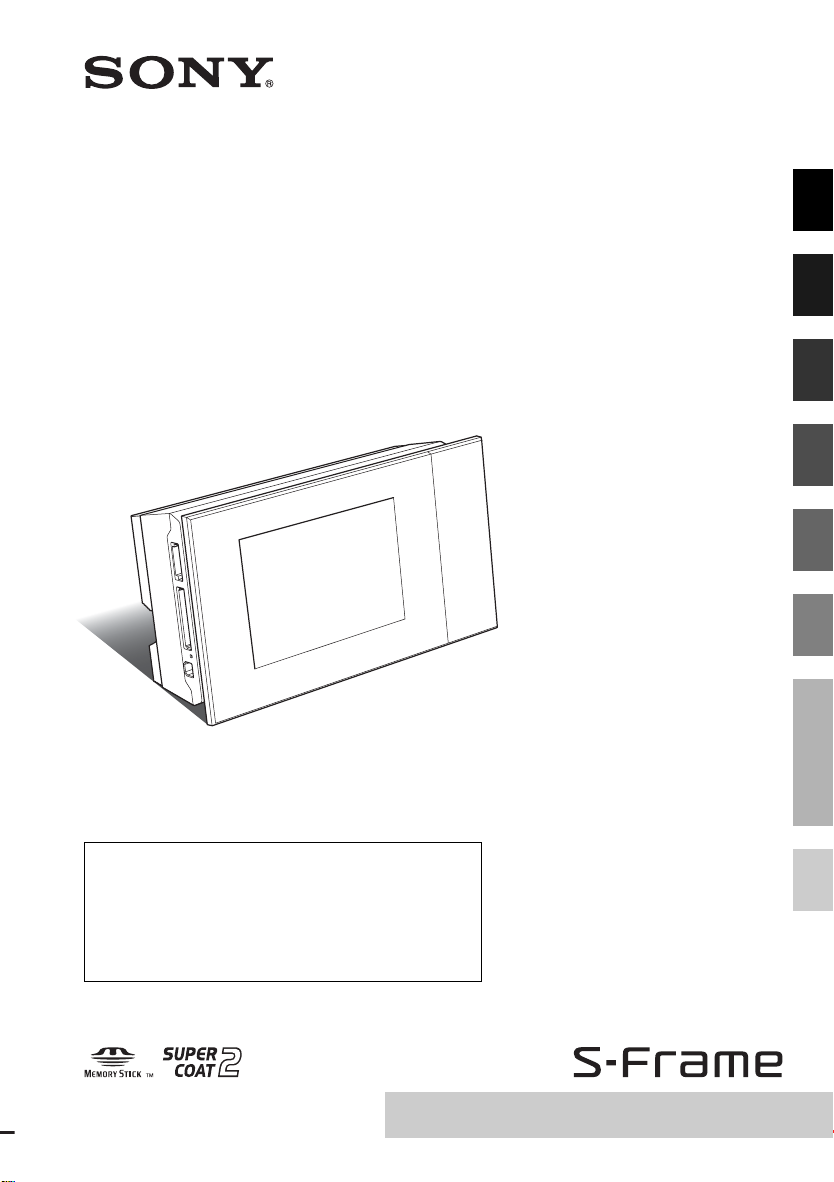
4-155-700-16 (1)
Översikt
Digital Photo
Printer/Frame
DPP-F700
Bruksanvisning
Innan du använder enheten ska du läsa medföljande "Läs detta
först" och "Om utskriftssatser" samt denna "Bruksanvisning"
grundligt och spara dem för framtida användning.
Ägarens noteringar
Modell och serienummer finns på baksidan.
Anteckna serienummer i fältet nedan. Hänvisa till dessa
nummer när du kontaktar din Sony-återförsäljare angående
denna produkt.
Modellnr. DPP-F700
Serienummer ________________________
Dessa modeller är inte tillgängliga i alla länder och områden.
Använda som fotoram
Använda som skrivare
Använda olika funktioner
Skriva ut på olika sätt
Använda med en dator
Felsökning
Övrig information
© 2009 Sony Corporation
Läs de medföljande "Läs detta först" och
"Om utskriftssatser".
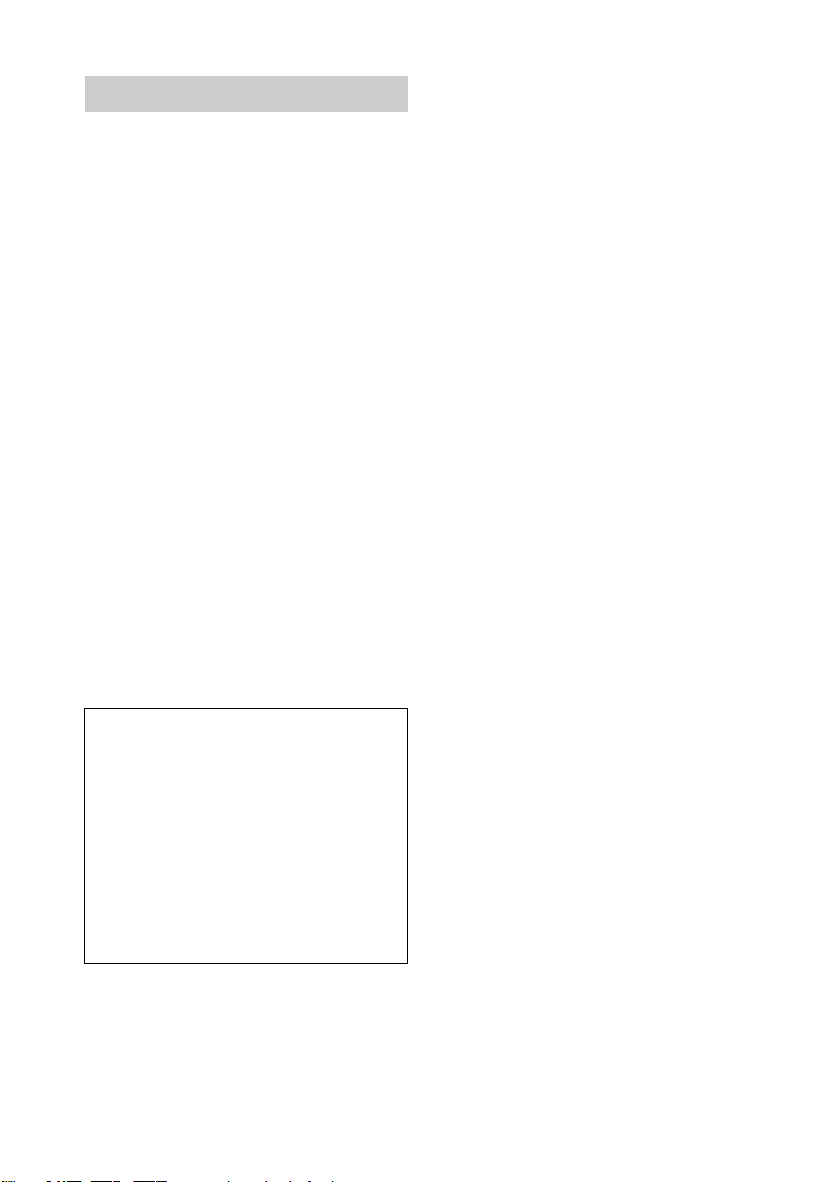
VARNING!
Minska risken för brand och elstötar
genom att inte utsätta enheten för
regn eller fukt.
Utsätt inte batterierna för överdriven
värme såsom direkt solljus, eld eller
liknande.
VIKTIGT!
Byt endast ut batteriet mot ett nytt av
den angivna typen. I annat fall kan
brand eller personskada uppstå.
Kassera använda batterier i enlighet
med anvisningarna.
För kunder i USA.
VIKTIGT!
Varning! Alla förändringar eller modifikationer som
inte uttryckligen godkänns i denna manual kan
upphäva din rätt att använda utrustningen.
Om du har några frågor om denna produkt kan du
ringa till:
Sony Customer Information Services Center
1-800-222-SONY (7669)
Nedanstående nummer gäller endast FCC-relaterade
frågor.
Information om föreskrifter
Konformitetsdeklaration
Handelsnamn: SONY
Modellnr.: DPP-F700
Ansvarig part: Sony Electronics Inc.
Adress: 16530 Via Esprillo, San Diego,
CA 92127 USA.
Telefonnr: 858-942-2230
Denna enhet följer reglerna i avsnitt 15 i
FCC-reglerna. Användning förutsätter två villkor:
(1) Enheten får inte orsaka skadliga störningar och
(2) den måste kunna ta emot alla störningar, även
störningar som kan orsaka oönskade
funktionsavvikelser.
Obs!
Utrustningen har testats och motsvarar gränserna för
en digital enhet av klass B, i överensstämmelse med
del 15 i FCC:s regler.
Gränserna är avsedda att ge rimligt skydd mot
skadliga störningar i bostad. Denna utrustning skapar
och använder samt kan avge högfrekvensenergi. Om
den inte installeras och används i enlighet med
instruktionerna kan den orsaka skadliga störningar på
radioförbindelser. Det finns emellertid ingen garanti
för att störningar inte uppstår vid en viss tvmottagning vilket kan avgöras genom att man stänger
av och slår på utrustningen. Användaren uppmanas att
försöka eliminera störningar genom att vidta en eller
fler av de följande åtgärderna:
– Omorientera eller omlokalisera
mottagningsantennen.
– Öka avståndet mellan utrustningen och mottagaren.
– Anslut utrustningen till ett eluttag som inte ingår i
samma krets som det uttag mottagaren är ansluten
till.
– Kontakta återförsäljaren eller en erfaren
radio-/tv-reparatör för hjälp.
Endast gällande staten
Kalifornien i USA
Material som innehåller perklorat - speciella
handhavande kan gälla, se
www.dtsc.ca.gov/hazardouswaste/perchlorate
Perkloratmaterial: Litiumbatteriet innehåller
perklorat.
2
SV
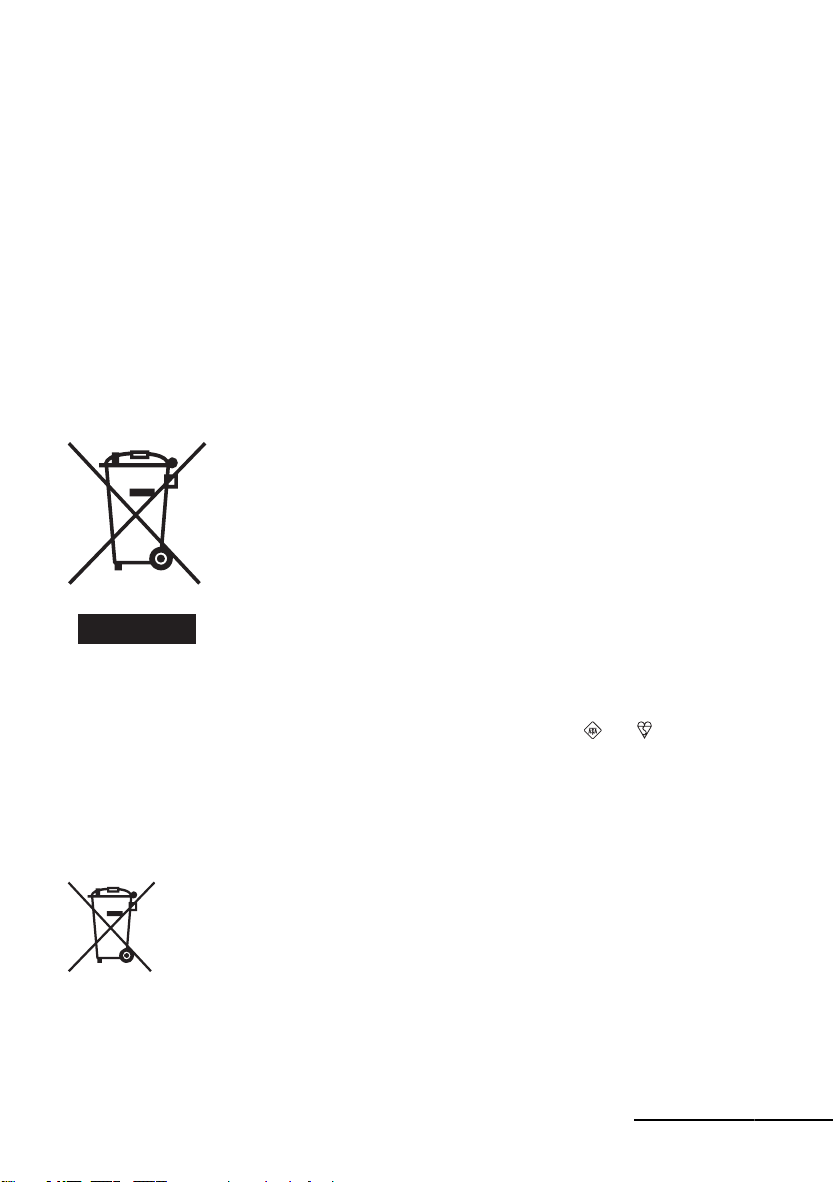
För kund i Europa
Denna produkt har testats och befunnits följa
gränserna i EMC-föreskrifterna vid användning av en
anslutningskabel som är kortare än tre meter.
Observera!
De elektromagnetiska fälten vid vissa frekvenser kan
påverka bilden på denna enhet.
Obs!
Om statisk elektricitet eller elektromagnetism gör att
dataöverföringen avbryts halvvägs, starta om
programmet eller ta ur kommunikationskabeln (USB,
etc) och anslut den igen.
Kassering av gammal elektrisk eller
elektronisk utrustning (tillämpligt i
den europeiska gemenskapen och
andra europeiska länder med
separata insamlingssystem)
Den här symbolen på
produkten eller dess
förpackning anger att
produkten inte får behandlas
som hushållsavfall. Den ska
istället överlämnas till
lämpligt uppsamlingsställe
för återvinning av elektrisk
och elektronisk utrustning.
Genom att garantera att
denna produkt skaffas undan
korrekt hjälper du till att
förhindra möjliga negativa
konsekvenser för miljö och hälsa som annars skulle
kunna bli fallet vid olämplig avfallshantering.
Återvinningen av material bidrar till att bevara
naturresurser. Om du behöver mer information om
återvinning av den här produkten kontaktar du ditt
lokala miljökontor, en återvinningsstation eller
affären där du köpte produkten.
Kassera gamla batterier (tillämpligt i
den europeiska gemenskapen och
andra europeiska länder med
separata insamlingssystem)
Den här symbolen på batteriet eller
dess förpackning anger att batteriet
som levereras med denna produkt inte
får behandlas som hushållsavfall.
På vissa batterier kan denna symbol
användas i kombination med en
kemisk symbol. Den kemiska
symbolen för kvicksilver (Hg) eller bly (Pb) används
om batteriet innehåller mer än 0,0005 % kvicksilver
eller 0,004 % bly. Genom att säkerställa att dessa
batterier kasseras korrekt hjälper du till att förhindra
möjliga negativa konsekvenser för miljö och hälsa
som annars skulle kunna bli fallet vid olämplig
avfallshantering. Återvinningen av material bidrar till
att bevara naturresurser. I fallet med produkter som
för säkerhet, prestanda eller dataintegritet kräver en
permanent kontakt med ett inbyggt batteri, ska detta
batteri endast bytas av kvalificerad servicepersonal.
För att säkerställa att batteriet tas omhand på rätt sätt
ska produkten, när dess livslängd är slut, överlämnas
till lämpligt uppsamlingsställe för återvinning av
elektrisk och elektronisk utrustning. När det gäller
alla andra batterier, se avsnittet om hur man på ett
säkert sätt tar bort batteriet från produkten. Lämna in
batteriet till lämpligt uppsamlingsställe för
återvinning av batterier.
Om du behöver mer information om återvinning av
den här produkten eller batteriet, kontaktar du ditt
lokala miljökontor, en återvinningsstation eller
affären där du köpte produkten.
Att observera för kunder i länder där
EU-direktiv gäller.
Denna produkt har tillverkats av Sony Corporation,
1-7-1 Konan Minato-ku Tokyo, 108-0075 Japan.
Befullmäktigat ombud avseende EMC och
produktsäkerhet är Sony Deutschland GmbH,
Hedelfinger Strasse 61, 70327 Stuttgart, Germany.
För alla kontakter avseende service- eller
garantifrågor hänvisas till adresserna som finns i
separata service- eller garantidokument.
MEDDELANDE FÖR KUNDER I
STORBRITANNIEN
För din säkerhets och bekvämlighets skull har denna
utrustning försetts med en formgjuten kontakt enligt
BS 1363.
Om säkringen i kontakten skulle behöva bytas ut,
måste den ersättas med en säkring med samma
märkning och som godkänts av ASTA eller BSI för
BS1362 (dvs. märkt med eller ).
Om den medföljande kontakten har ett löstagbart
säkringslock, se till att sätta tillbaka säkringslocket
efter att säkringen har bytts. Använd aldrig kontakten
utan säkringslocket. Om du blir av med
säkringslocket, kontakta närmaste Sony-serviceställe.
Fortsättning följer
3
SV
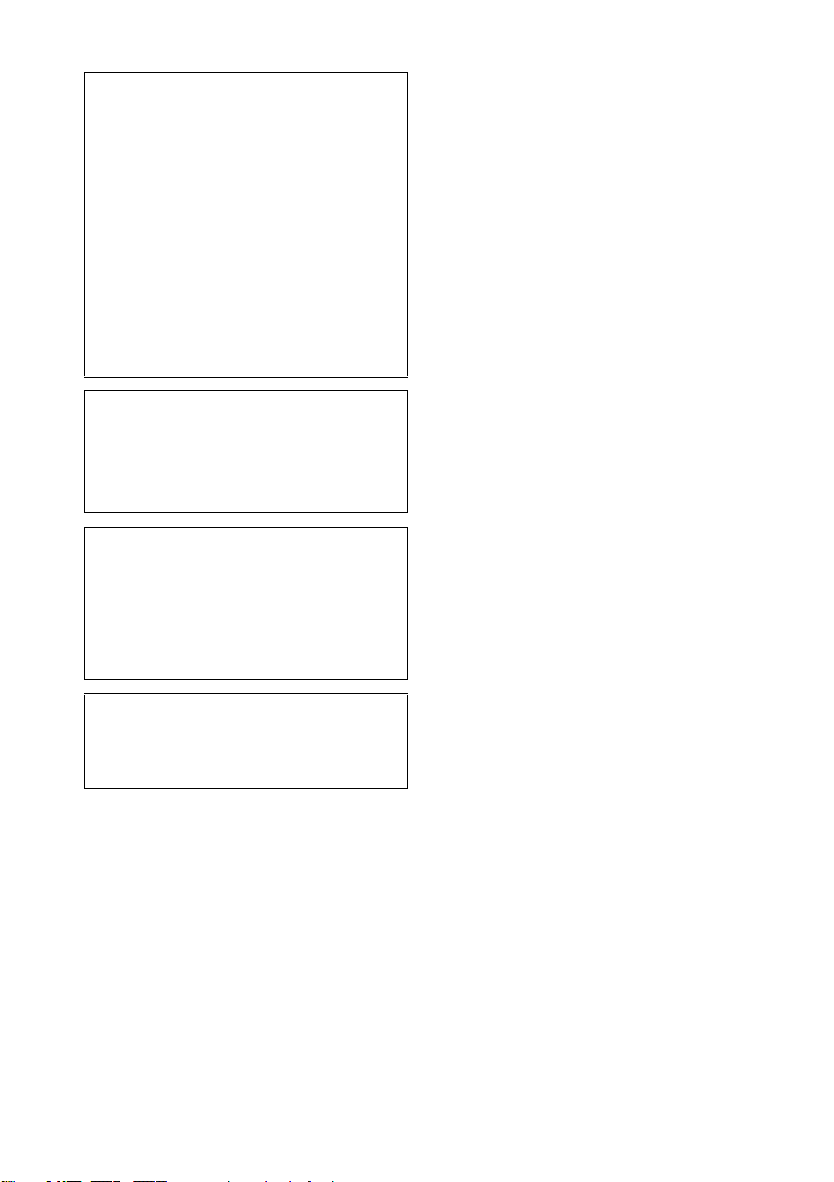
Kopiering, redigering eller utskrift av cd-skivor,
tv-program, upphovsrättsskyddat material som t ex
bilder, eller allt annat material förutom sådant som
du själv spelar in och skapar, får endast göras för
privat och icke-kommersiell användning. Om du
inte äger upphovsrättigheterna eller har tillstånd
från den som äger upphovsrättigheterna, kan
användning som inte är av privat natur bryta mot
upphovsrättslagar och leda till skadeståndsanspråk.
När du använder foton med denna enhet bör du
lägga speciell uppmärksamhet på att inte bryta mot
upphovsrättigheter. Att utan tillstånd använda eller
modifiera porträtt kan också bryta mot deras
rättigheter.
Vid vissa produktdemonstrationer, tillställningar
eller utställningar kan det vara förbjudet att
fotografera.
Rekommendationer om
säkerhetskopiering
För att undvika risk för dataförlust som kan orsakas
av oavsiktlig användning eller fel på enheten
rekommenderar vi att du sparar en säkerhetskopia
av dina data.
Allmän information
SÄLJAREN ÄR UNDER INGA
OMSTÄNDIGHETER ANSVARIG FÖR
DIREKT SKADA, OAVSIKTLIG SKADA
ELLER FÖLJDSKADA AV NÅGOT SLAG,
ELLER FÖRLUST ELLER KOSTNADER TILL
FÖLJD AV EN SKADAD PRODUKT ELLER
ANVÄNDNING AV EN PRODUKT.
• LCD-skärmen har tillverkats med hjälp av
högprecisionsteknik och mer än 99,99 % av
bildpunkterna fungerar. Det kan emellertid finnas
en del mycket små svarta fläckar och/eller ljusa
fläckar (vita, röda, blå eller gröna) som hela tiden
syns på LCD-skärmen. Dessa fläckar uppstår under
tillverkningsprocessen och påverkar inte på något
sätt utskriften.
• Om enheten används i en kall miljö kan
LCD-skärmen drabbas av eftersläpande bildspår.
Detta är normalt.
Sony påtar sig inget ansvar för något som helst
misstag eller därav indirekt skada eller förlust av
inspelat material som kan ha orsakats vid
användning eller av funktionsstörningar på enheten
eller minneskortet.
Om LCD-skärm
• Bilden som visas på skärmen är inte identisk vad
gäller bildkvalitet och färg med den utskrivna
bilden på grund av skillnader i visningsmetod eller
profiler. Detta är inte ett fel.
• Tryck inte på LCD-skärmen. Den kan missfärgas
och det kan orsaka fel.
• Om LCD-skärmen utsätts för direkt solljus under
långa tidsperioder kan detta ge upphov till fel.
SV
4
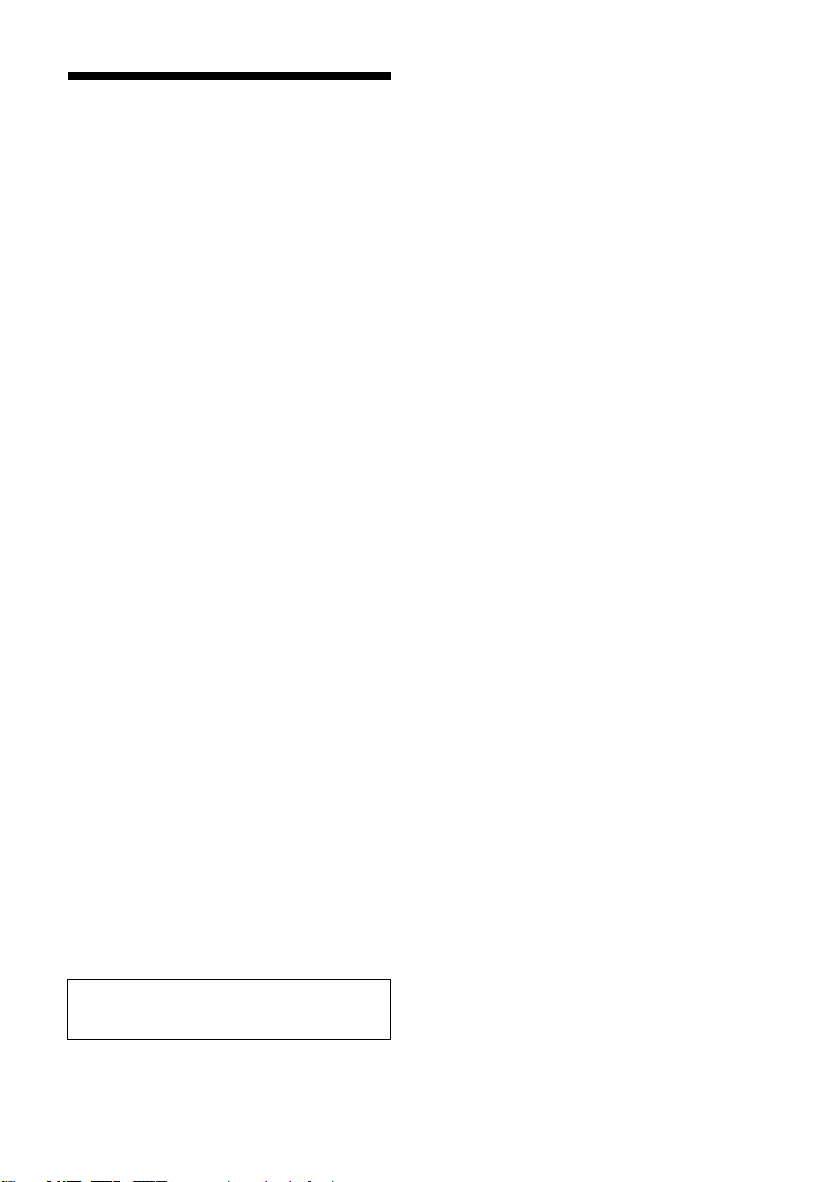
Observera!
Program © 2009 Sony Corporation
Dokumentation © 2009 Sony Corporation
Alla rättigheter förbehålles. Denna bruksanvisning
eller den programvara som finns beskriven häri får
inte, i sin helhet eller delvis, reproduceras, översättas
eller förändras till någon som helst maskinläsbar form
utan föregående skriftligt godkännande från
Sony Corporation.
SONY ÄR UNDER INGA OMSTÄNDIGHETER
ANSVARIG FÖR NÅGON OAVSIKTLIG SKADA,
FÖLJDSKADOR ELLER SPECIELLA SKADOR,
OAVSETT OM DE UPPSTÅTT PÅ GRUND AV
KRÄNKNING SOM MEDFÖR
SKADESTÅNDSRÄTT, KONTRAKTSBROTT
ELLER PÅ ANNAT SÄTT, SOM UPPSTÅR FRÅN
ELLER I SAMBAND MED ANVÄNDNING AV
DENNA HANDBOK, PROGRAMVARAN ELLER
ANNAN INFORMATION SOM FINNS HÄRI
ELLER ANVÄNDNING HÄRAV.
Genom att bryta förseglingen av det kuvert som
innehåller cd -rom-skivan, accepterar du alla villkor i
detta avtal. Om du inte accepterar dessa villkor, ska
du returnera kuvertet med cd-rom-skivan oöppnat,
tillsammans med resten av paketet, direkt till
återförsäljaren där du köpte det.
Sony Corporation förbehåller sig rätten att när som
helst göra förändringar i denna handbok eller
informationen häri utan föregående meddelande.
Användningen av programvaran som beskrivs häri
kan även regleras av villkoren i ett separat
slutanvändaravtal.
Inga designdata, t ex exempelbilder, som
tillhandahålles i denna programvara får ändras eller
modifieras, förutom för personliga användning. All
icke-auktoriserad kopiering av denna programvara är
förbjuden under lagen om upphovsrätt.
Observera att otillåten kopiering eller modifiering av
porträtt eller upphovsrättsskyddade arbeten kan
utgöra intrång i copyrightinnehavarens rättigheter.
Du kan hänvisas till det medföljande "Läs detta
först" och "Om utskriftssatser" när det finns
detaljerade förklaringar i häftet.
5
SV
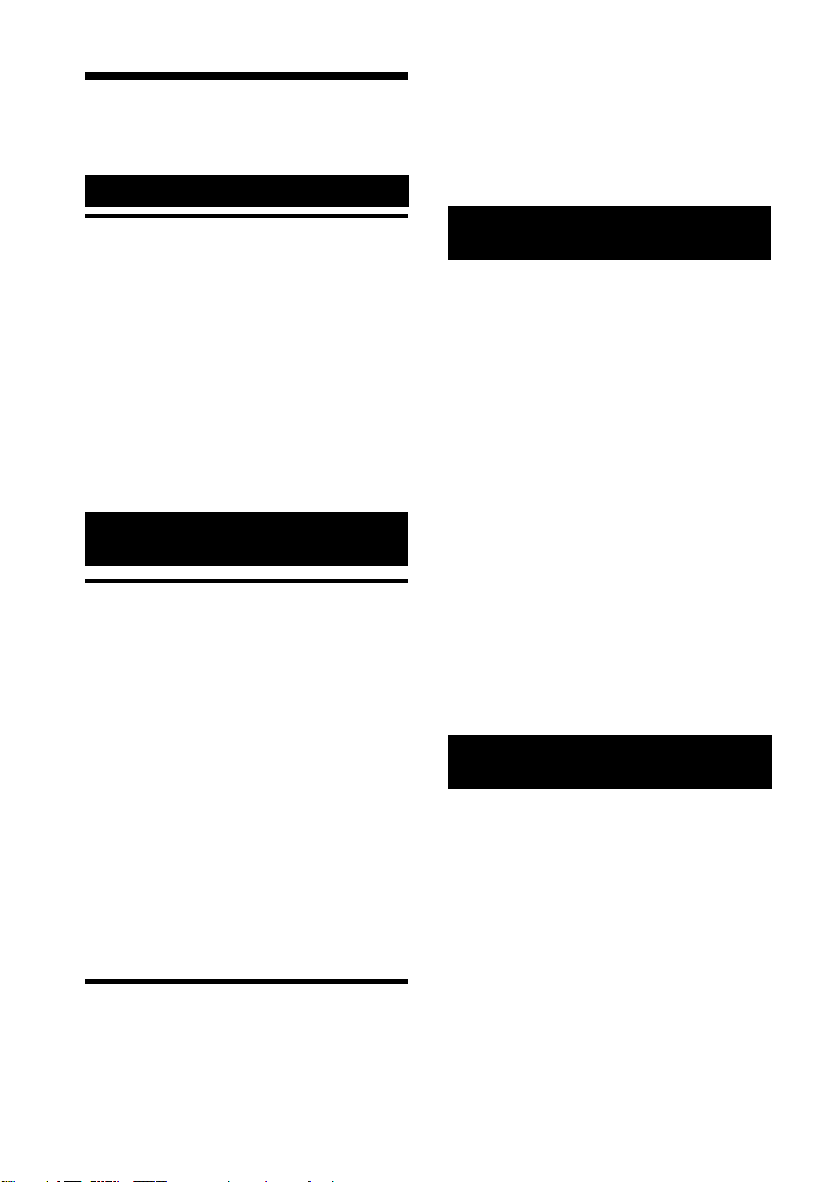
Innehållsförteckning
Observera!.......................................5
Innan du startar
Översikt
Funktioner ....................................10
Använda som fotoram .................... 10
Använda som skrivare .................... 11
Du kan även göra följande ............. 11
Kontrollera medföljande delar ......12
Fotoramens olika delar .................13
Om informationsvisningen ...........16
Single view .................................... 16
Indexvisning .................................. 16
Komma igång (grundläggande
funktioner)
Använda som fotoram
Förbereda fjärrkontrollen ..............20
Ställ upp stödet ............................21
Ansluta nätström .........................22
Slå på enheten ..............................23
Ställa in aktuellt datum och tid .....24
Sätta i ett minneskort ..................25
Ändra visningen ............................26
Visa bildspel .................................28
Klock- och kalendervisning ..........29
Helskärmsvisning
(visning av en bild) .......................30
Indexvisning .................................31
Använda som skrivare
Förberedelse .................................32
Placera enheten i skrivarläget
(liggande läge) ..............................32
Sätta i färgbandet .........................33
Sätta i fotopapper .........................34
Grundläggande utskrifter .............36
Skriva ut vid helskärmsvisning .......36
Skriva ut i bildskärmsläge ..............36
Prova att använda olika funktioner
(avancerade funktioner)
Visa ett bildspel ............................40
Ändra inställningarna för bildspel ...40
Importera bilder från ett
minneskort till internminnet .........42
Uppdateringsläge ...........................44
Ange uppspelningsenheten ..........44
Exportera en bild från internminnet
till ett minneskort ........................45
Ta bort en bild ..............................46
Registrera en markering ...............48
Sortera bilder (filtrera) ..................49
Justera bildstorlek
och orientering ........................50
Förstora/förminska en bild ............50
Rotera en bild .................................51
Ändra inställningarna för automatiskt
påslag och avstängning ................51
Använda olika typer av utskrifter
(avancerade utskrifter)
Ändra utskriftsinställningar
(datumutskrift, marginaler,
sidor per ark) ................................54
Använda "Creative Print"
(Calendar/ Layout print/ID Photo) ...55
Skapa en kalender ..........................55
Göra en Layout print .......................57
Göra ett ID Photo ............................57
Redigera en bild .............................58
Justera bildkvalitet ..........................59
Spara en bild .................................59
6
SV
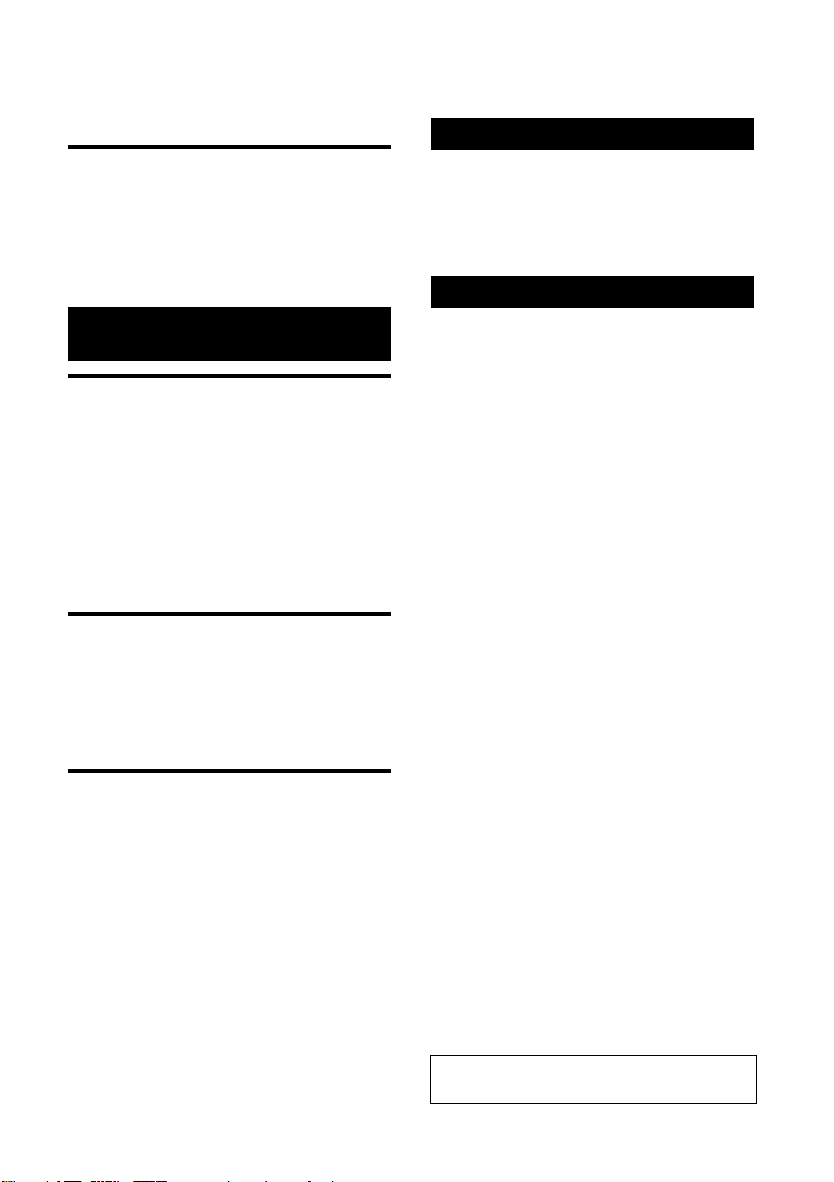
Utföra Batchutskrift
(Index Print/ DPOF Print/
Print All) ......................................60
Skriva ut från en kommersiellt
tillgänglig programvara .................. 80
Felsökning
Ändra inställningarna för
enheten
Ändra inställningar .......................61
Inställningsförfarande .....................61
Alternativ som kan ställas in ...........63
Genom att ansluta till en dator kan
du använda fler funktioner
Använda med en dator
Vad du kan göra när enheten är
ansluten till en dator .....................68
Systemkrav .....................................68
Före anslutning till en dator ..........69
Ansluta till en dator .......................70
Välja funktionen för den
här enheten ...................................70
Använda enhetens
internminne
Kopiera en bild från datorn till
den här enheten ............................71
Koppla bort datorn ........................72
Felmeddelanden ............................84
Om något fel inträffar ...................87
Om papper fastnar ........................96
Rengöring .....................................97
Diverse
Om minneskort ...........................100
“Memory Stick” media ................. 100
SD-minneskort ............................. 101
xD-Picture Card ........................... 101
CompactFlash-kort ...................... 101
Att observera beträffande
användning av minneskort .......... 102
Specifikationer ............................103
Om varumärken och
upphovsrätt .................................. 105
Försiktighetsåtgärder ..................105
Om säkerhet ................................. 105
Om installation ............................. 106
Om rengöring ............................... 107
När man kasserar enheten ............ 107
Index ..........................................108
Skriva ut från en dator
Skriva ut en bild från datorn .........73
Installera programvaran ...............73
Installera skrivardrivrutinen ............73
Installera PMB
(Picture Motion Browser) ...............75
Skriva ut foton från en datorn ......76
Skriva ut från PMB
(Picture Motion Browser) ...............76
Registrera en sökmapp ...................80
Illustrationerna i bruksanvisningen kan skilja
sig något från den faktiska produkten.
7
SV
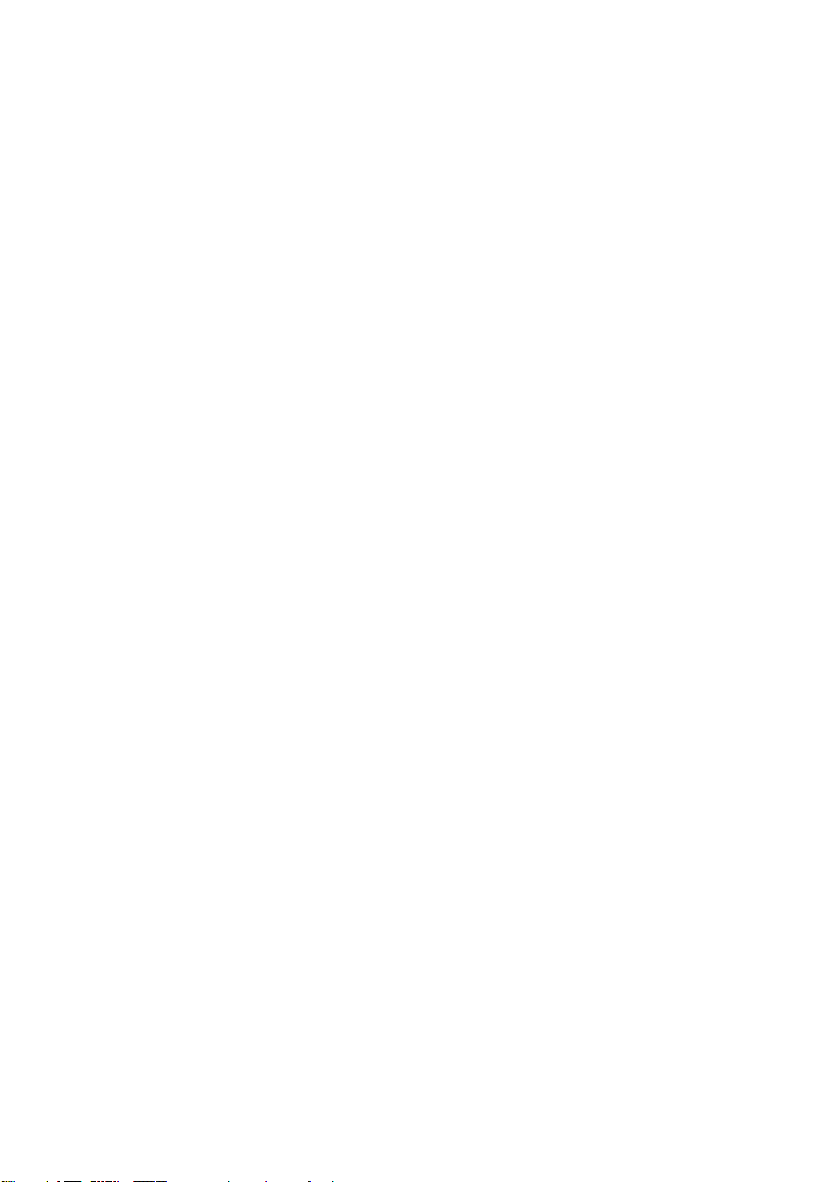
8
SV
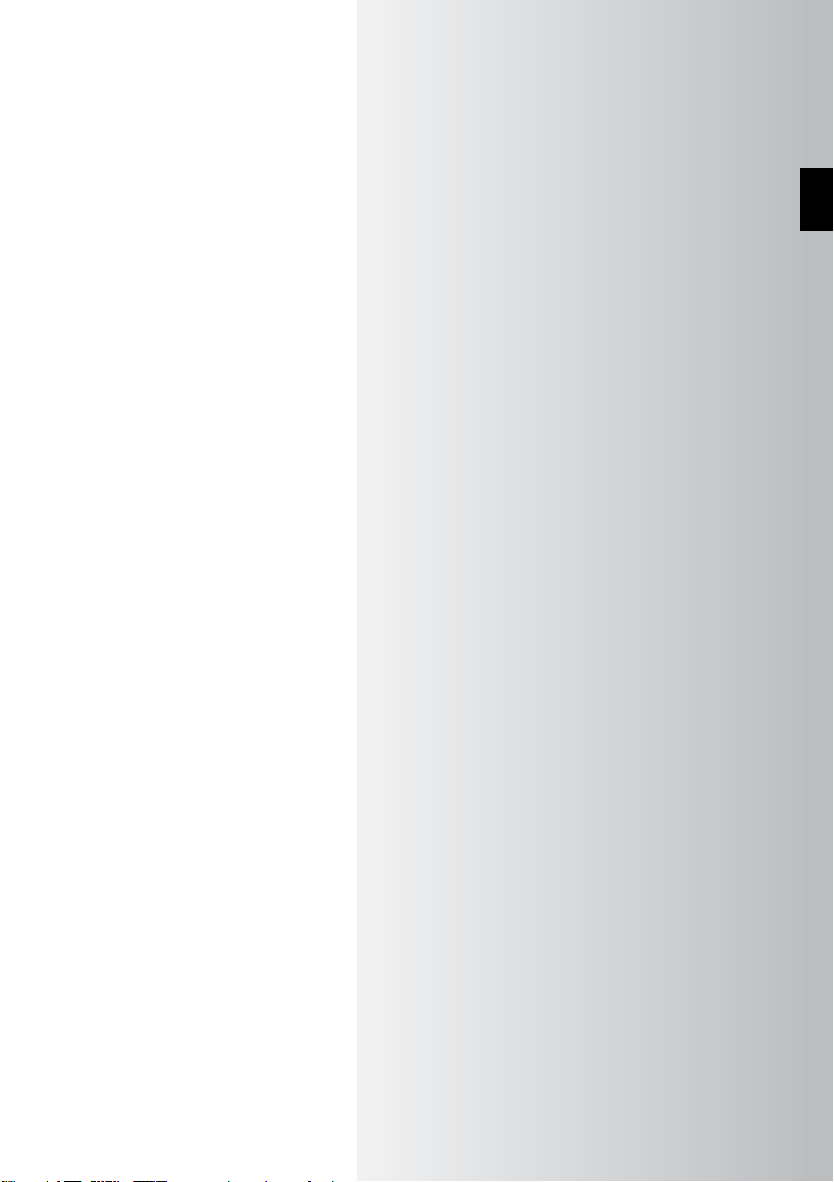
Innan du startar
Översikt
9
SV
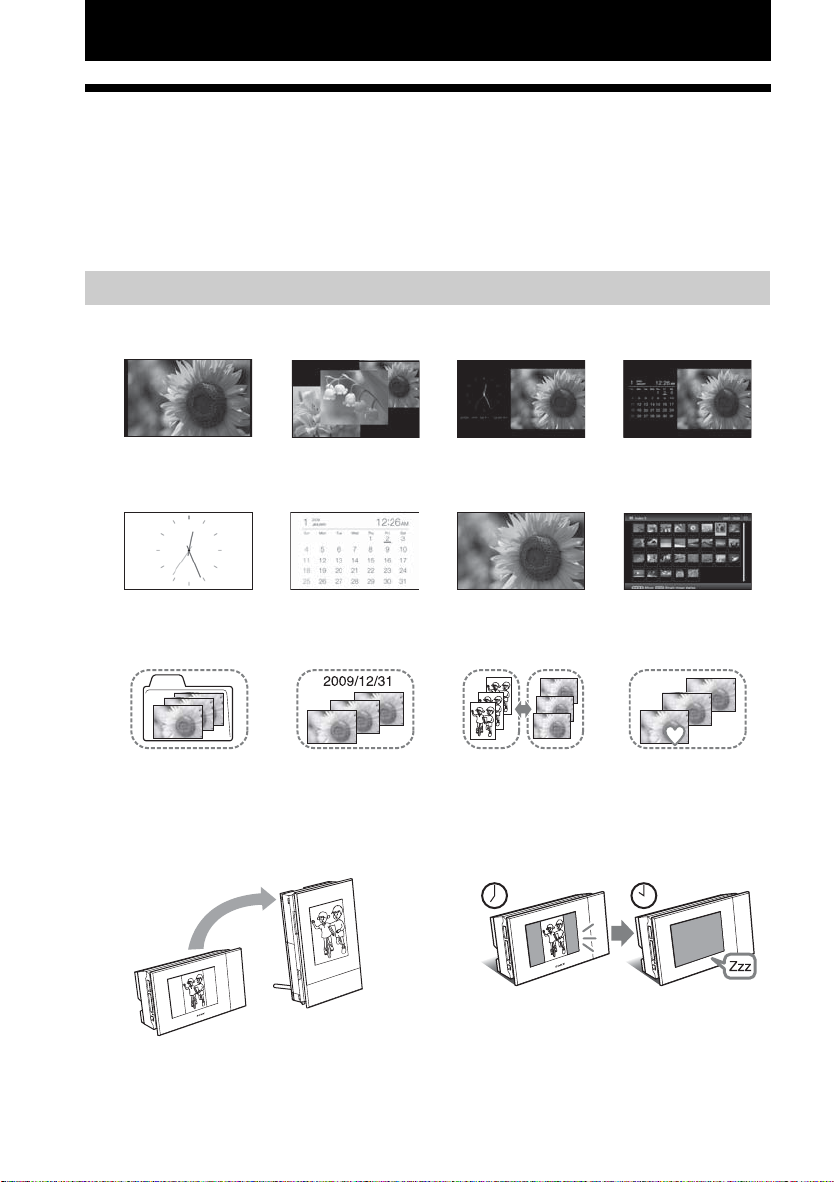
Översikt
Funktioner
Du kan använda den digitala fotoskrivaren/fotoramen på olika sätt, som fotoram eller
skrivare.
Sonys digitala fotoskrivare/fotoram DPP-F700 visar bilder från din digitalkamera på dess skärm och
skriver ut dina favoritbilder, enkelt och utan användning av en dator.
Använda som fotoram
• Visa bildspel med dina foton (. sidan 40)
Single view Multi image view Clock view Calendar view
• Använda diverse visningsstilar (. sidan 29~31)
Visa klocka Kalendervisning Helskärmsvisning Indexvisning
• Visa fotona med olika sorteringar (. sidan 49)
Sort by folder
• Visa foton med liggande eller stående
orientering (. sidan 22)
SV
10
Sortera enligt
fotograferingsdatum
Sortera enligt porträtt/
liggande
• Visa foton så länge som du vill
(. sidan 51)
Sortera enligt
markeringar
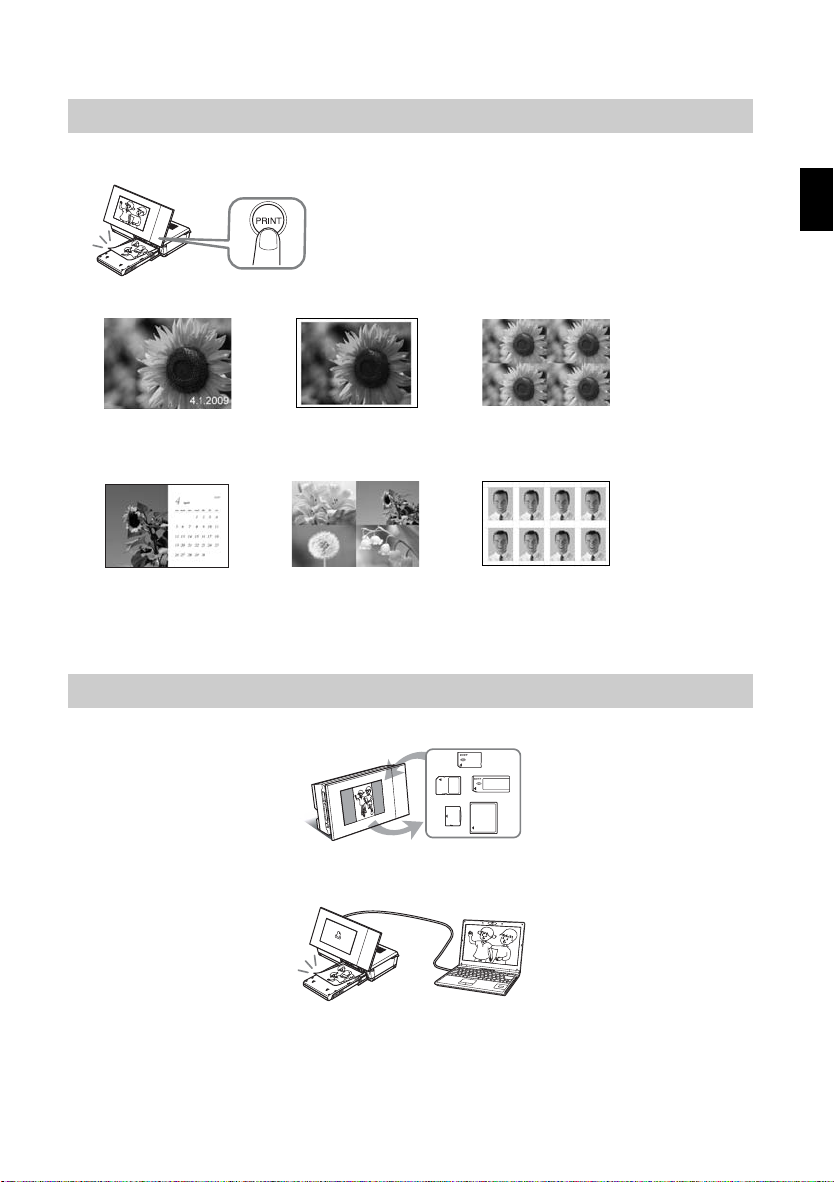
Använda som skrivare
• Skriva ut ett foto precis som det ser ut (. sidan 36)
• Skriva ut på olika sätt (. sidan 54)
Utskriftsdatum Skriva ut med/utan ram Pages Per Sheet
• Skapa en kalender med dina favoritbilder, en layoututskrift eller ett ID-foto (. sidan 55)
Kalender Layout print ID photo
Du kan även göra följande
Översikt
• Importera bilder till
internminnet (. sidan 42)
Du kan importera bilder från
ett minneskort till
internminnet.
• Exportera bilder
(. sidan 45)
Du kan exportera bilder från
internminnet till ett
minneskort.
• Ansluta till en dator för att överföra eller skriva ut bilder (. sidan 68)
11
SV
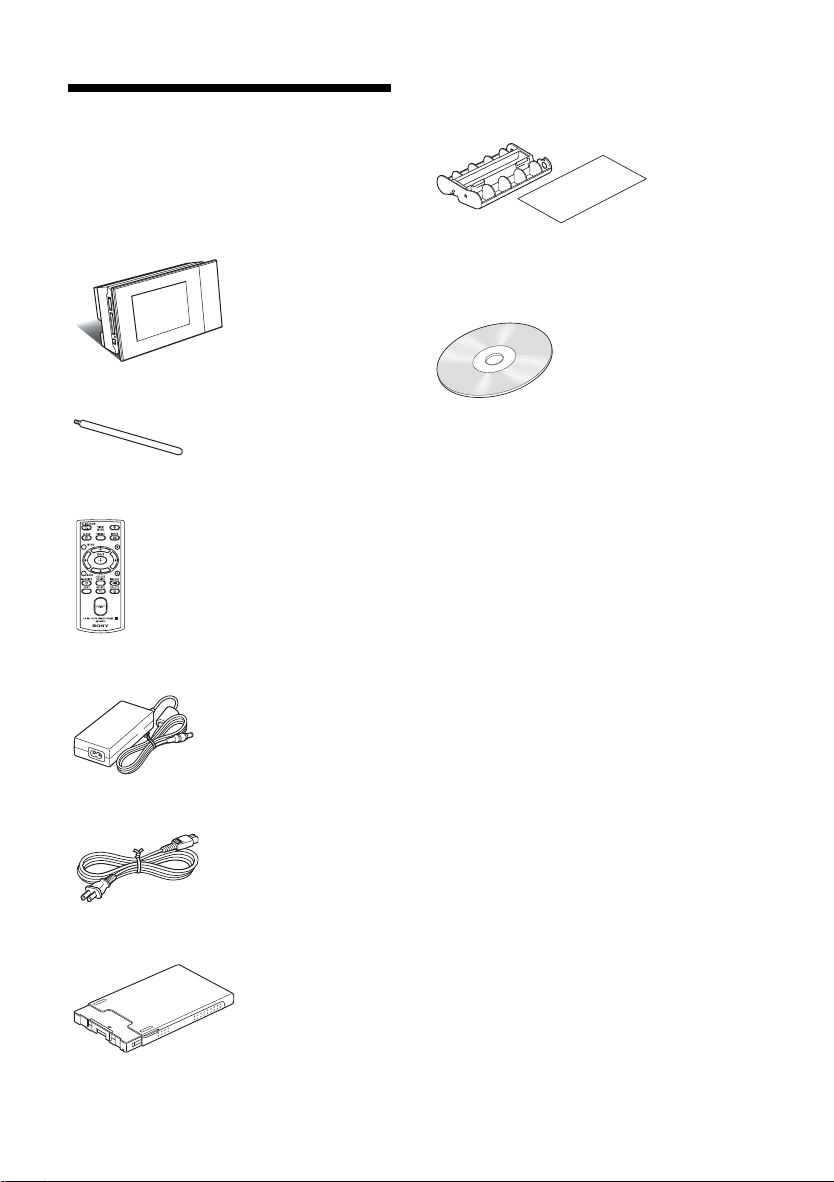
Kontrollera medföljande
delar
Kontrollera att följande delar finns med.
• Digital fotoskrivare/fotoram (1)
• Stöd (1)
• Fjärrkontroll (1)
• Nätadapter (1)
• Rengöringskassett (1)
• Rengöringsark (1)
• Cd-rom-skiva (Windows-skrivardrivrutiner
Ver.1.0 och PMB (Picture Motion Browser)
Ver.4.3) (1)
• Bruksanvisning (detta häfte) (1)
• Läs detta först (1)
• Om utskriftssatser (1)
• Garanti (det medföljer ingen garantisedel i
vissa områden.) (1)
• Sonys licensavtal för slutanvändare (1)
*1 Kontaktens form och specifikationerna för
nätkabeln varierar beroende på i vilket land du har
köpt enheten.
Om Sony utskriftssatser
(säljs separat)
Använd en extra färgutskriftssats från Sony
som är avsedd för denna enhet. Du kan inte
använda andra utskriftssatser.
•Nätsladd
• Pappersfack (1)
12
*1
(1)
SV
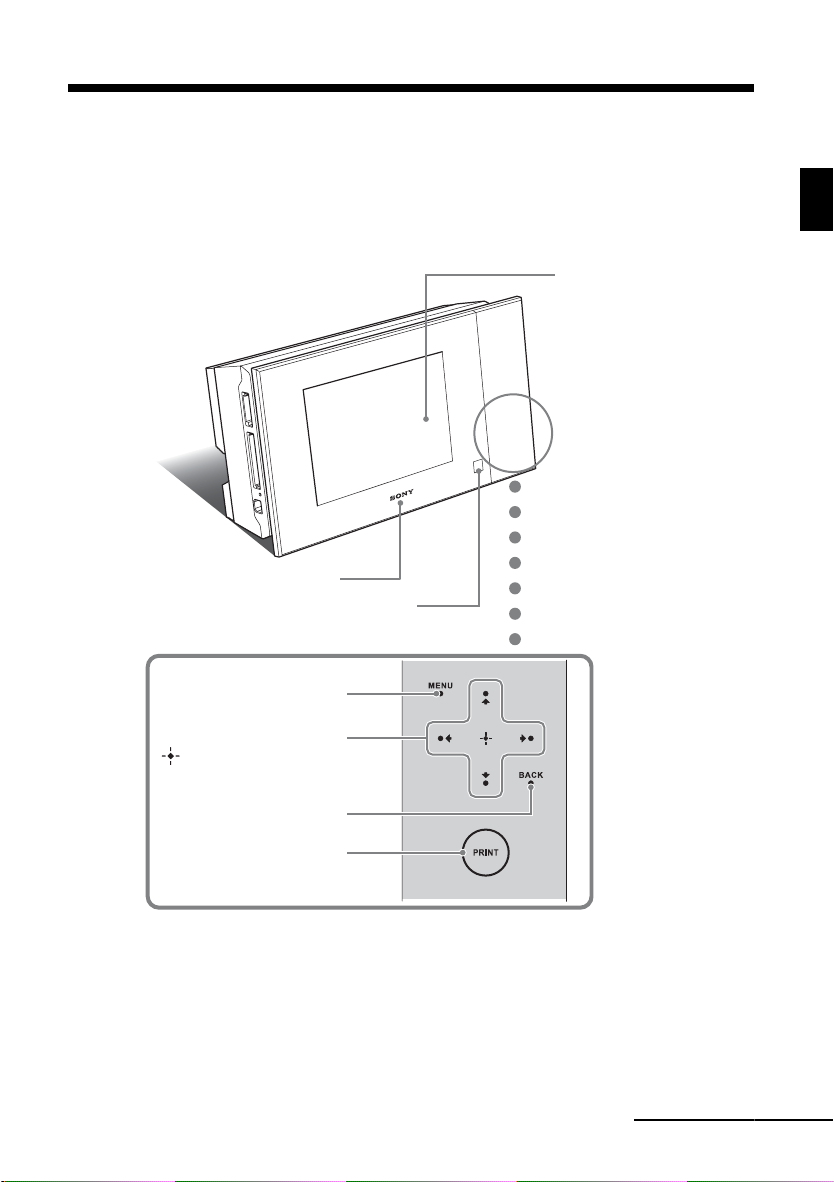
Fotoramens olika delar
Se sidorna som hänvisas till inom parentes för mer information.
Framsida
Översikt
LCD-skärm
Sony-logotyp (
Kontrollpanel
Riktningsknappar (B/b/v/V),
. sidan 23)
(. sidan 24)
MENU -knapp
(enter)-knapp
BACK -knapp
PRINT-knapp
Fjärrsensor
Fortsättning följer
13
SV
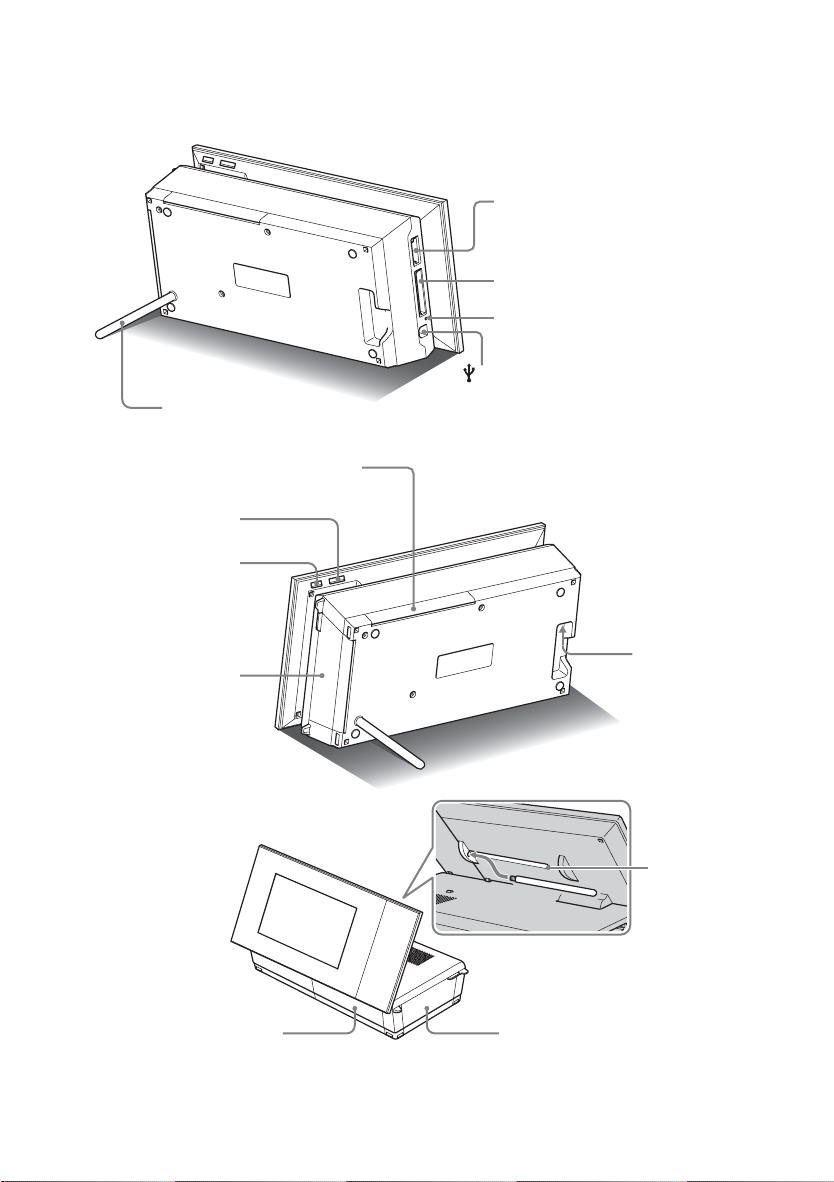
Baksida
1
S
“Memory Stick” (Standard/Duo)/
SD-minneskort/MMC/
xD-Picture Card-kortplats
. sidan 25)
(
CompactFlash-kortplats (. sidan 25)
Kontrollampa
Stöd (. sidan 21)
VIEW MODE-knapp
. sidan 26)
(
(på/standby)-knapp/
tandbyindikator
Lucka till
färgbandsfacket
Pappersutmatning
. sidan 35)
(
USB B-kontakt (
. sidan 70)
DC IN 24V-uttag
. sidan 22)
(
Utrymme för att
lagra stöd
. sidan 32)
(
14
Lucka till
pappersfacket
SV
Lucka till
färgbandsfacket
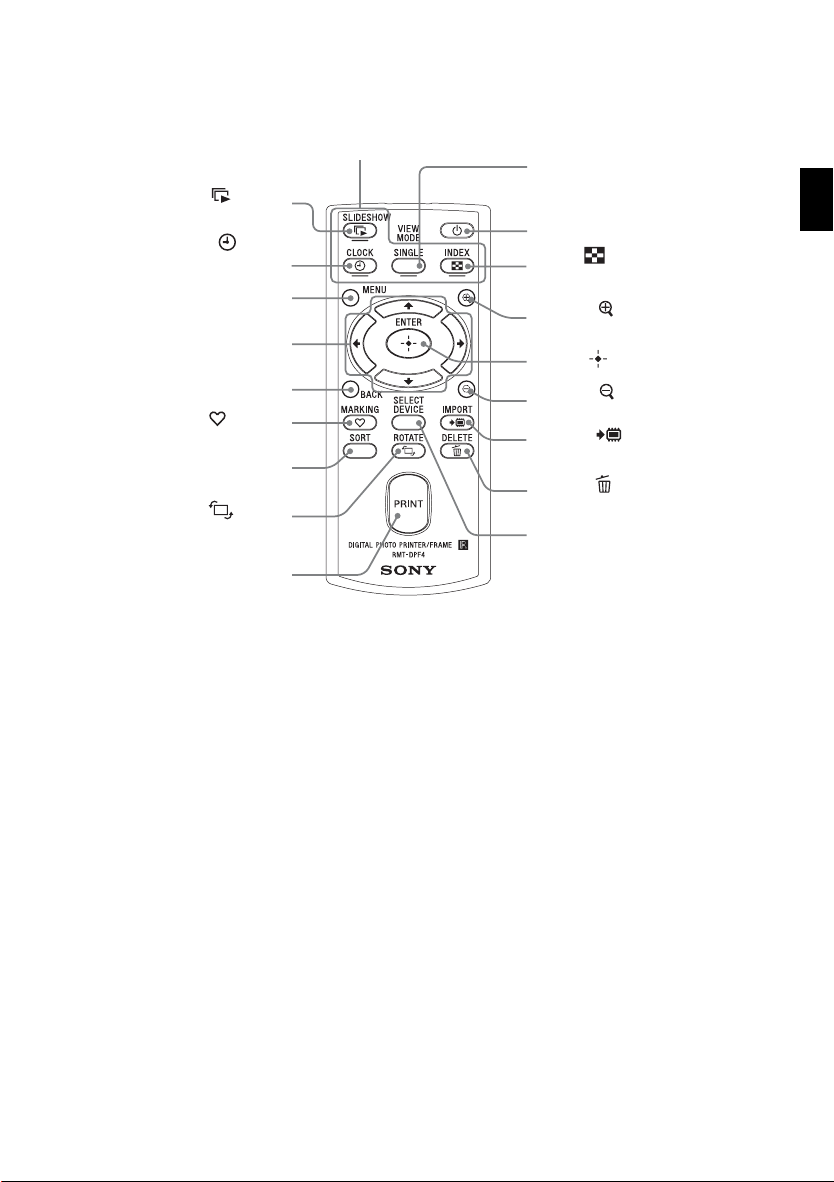
Fjärrkontroll
SLIDESHOW ( )-knapp
.sidan 26)
(
CLOCK ( )-knapp
.sidan 26)
(
Riktningsknappar
(B/b/v/V)
MARKING ( )-knapp
.sidan 48)
(
SORT -knapp
(
ROTATE ( )-knapp
.sidan 51)
(
MENU -knapp
BACK -knapp
.sidan 49)
PRINT -knapp
VIEW MODE-knappar
.sidan 26)
(
SINGLE-knapp
.sidan 26)
(
1 (på/standby)-knapp
INDEX ( )-knapp
.sidan 26)
(
Zooma in ( )-knapp
.sidan 50)
(
ENTER ( )-knapp
Zooma ut ( )-knapp
.sidan 50)
(
IMPORT ( )-knapp
.sidan 42)
(
DELETE ( )-knapp
.sidan 46)
(
SELECT DEVICE-knapp
.sidan 44)
(
Översikt
15
SV

Om informationsvisningen
Single view Indexvisning
Följande information visas.
Alternativ Beskrivning
1
Visningstyp Namnet på visningsstilen visas.
Single view
• Entire image
• Fit to screen
• Entire image (with Exif)
• Fit to screen (with Exif)
Indexvisning
• Index1
• Index2
• Index3
2
Bildnummer/totalt
antal bilder
3
Enhetsinformation En ikon visas och indikerar det media från vilket den visade bilden
4
Typ av färgband Typen av färgband som är installerat visas.
Numret för den visade bilden och det totala antalet bilder visas.
matas in.
• (Internminne)
• (“Memory Stick”)
• (CompactFlash)
• (SD-minneskort)
• (xD-Picture Card)
• P (P-format)
• C (Rengöringskassett)
16
SV
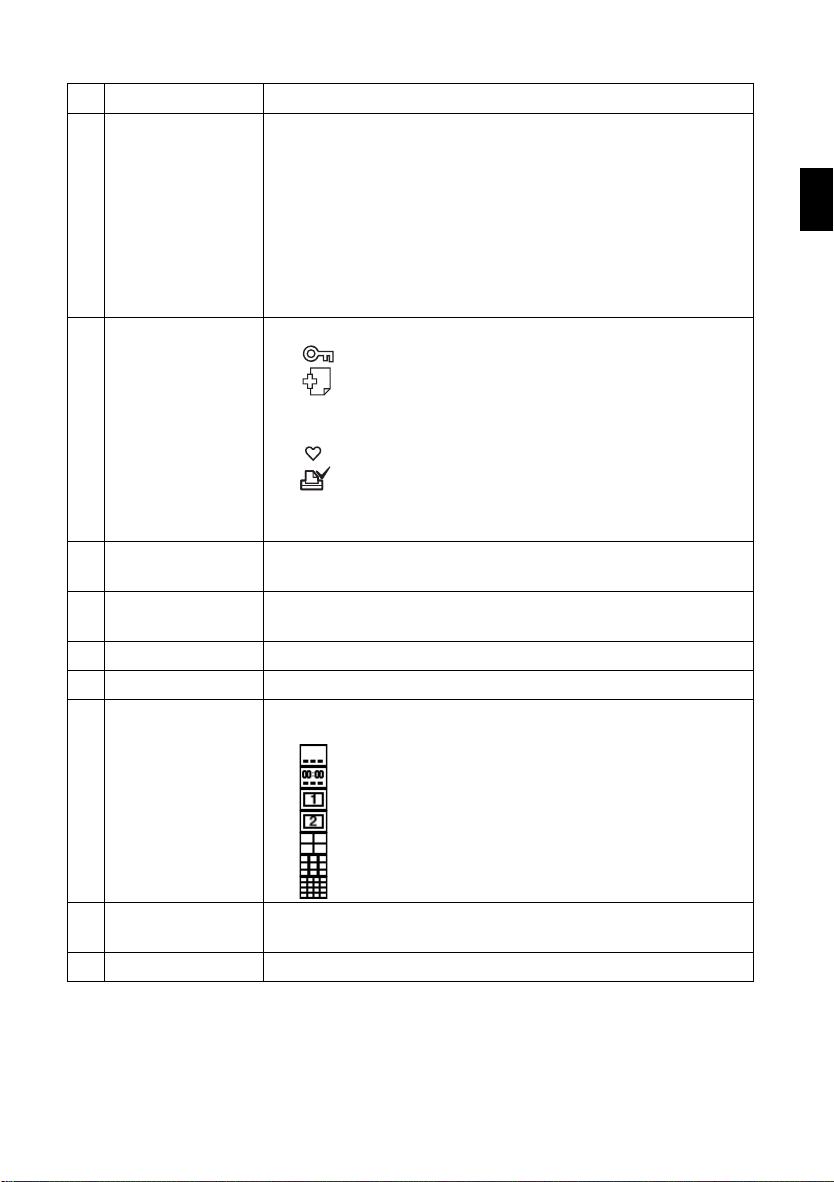
Alternativ Beskrivning
5
Bildinformation Detaljerad information om bilden visas.
• Filformat (JPEG (4:4:4), JPEG (4:2:2), JPEG (4:2:0), BMP, TIFF
• Antal bildpunkter (bredd × höjd)
• Tillverkare av bildinmatningsenheten
• Modellnamn för bildinmatningsenheten
• Slutartid (t ex: 1/8)
• Bländarvärde (t ex: F2.8)
• Exponeringsvärde (t ex: +0,0EV)
• Rotationsinformation
6
InställningsinformationInställningsinformationen visas.
• (Skyddsinformation)
• (Information om associerad fil)
(Visas när det finns en associerad fil som en bildfil med litet
filformat för e-post eller videoklipp.)
• (Visas när en markering har registrerats.)
• DPOF
(Visas om en bild har en utskriftsbeställning inställd under DPOF
(Digital Print Order Format).)
7
Bildnummer
(Mapp - filnummer)
8
Fotograferingsdatum/
Visas om en bild är DCF-kompatibel. Om inte visas ett filnamn.
Filnamnet kan skilja sig från det som visas på din dator.
Datum och tid när den visade bilden togs visas.
-tid
9
Guidemeddelande Användningsguiden visas.
0
Inställt antal utskrifter Antalet utskrifter som ställts in visas.
qz
Information om
utskriftsinställningar
Inställningarna för utskriftsdatum, marginal och layoututskrifter visas
(Endast i utskriftspositionen (. sidan 32)).
• (Datumutskrift PÅ)
• (Utskriftsdatum och tid PÅ)
• (Med marginal 1 PÅ)
• (Med marginal 2 PÅ)
• (Pages Per Sheet 4 PÅ)
• (Pages Per Sheet 9 PÅ)
• (Pages Per Sheet 16 PÅ)
qs
Rullningsindikator Rullningslisten indikerar platsen för den valda bilden bland alla bilder
eller bland sorteringsresultat (sidan 49).
qd
Markör Du kan flytta markören för att välja en bild med B/b/v/V.
Översikt
17
SV
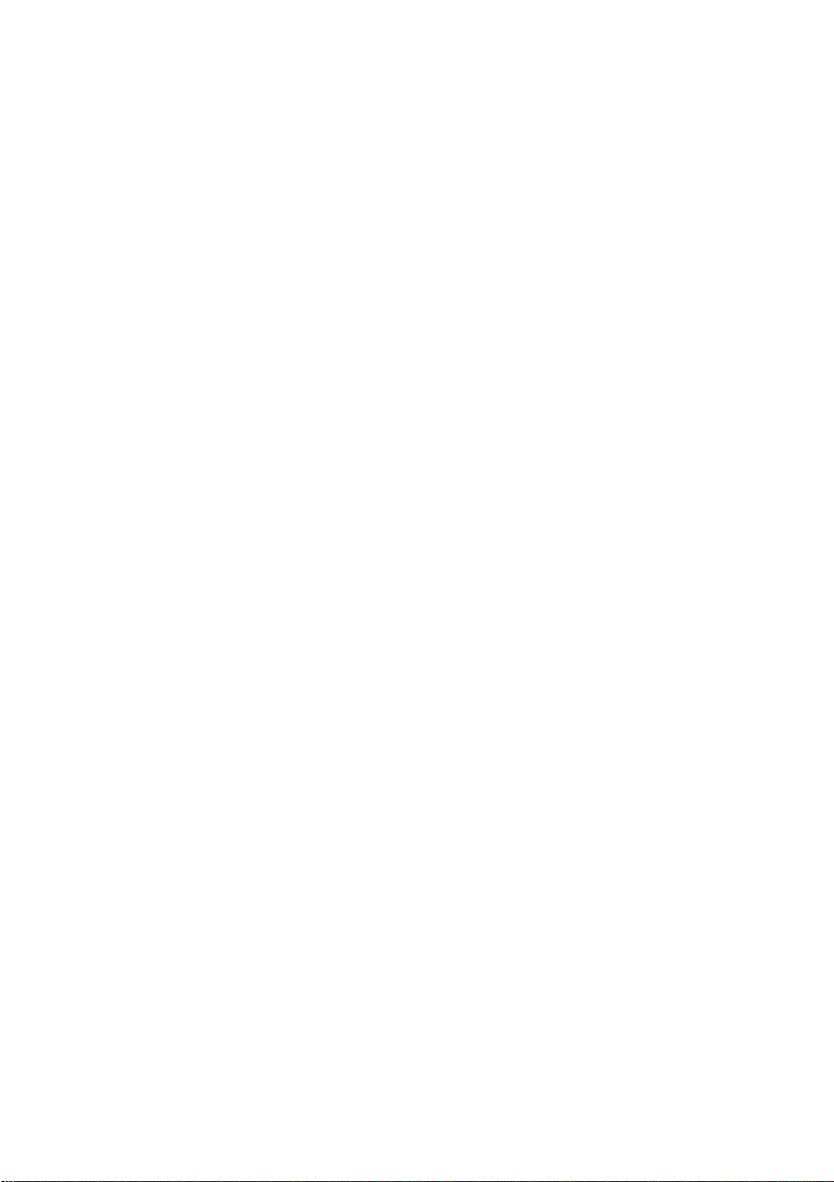
18
SV
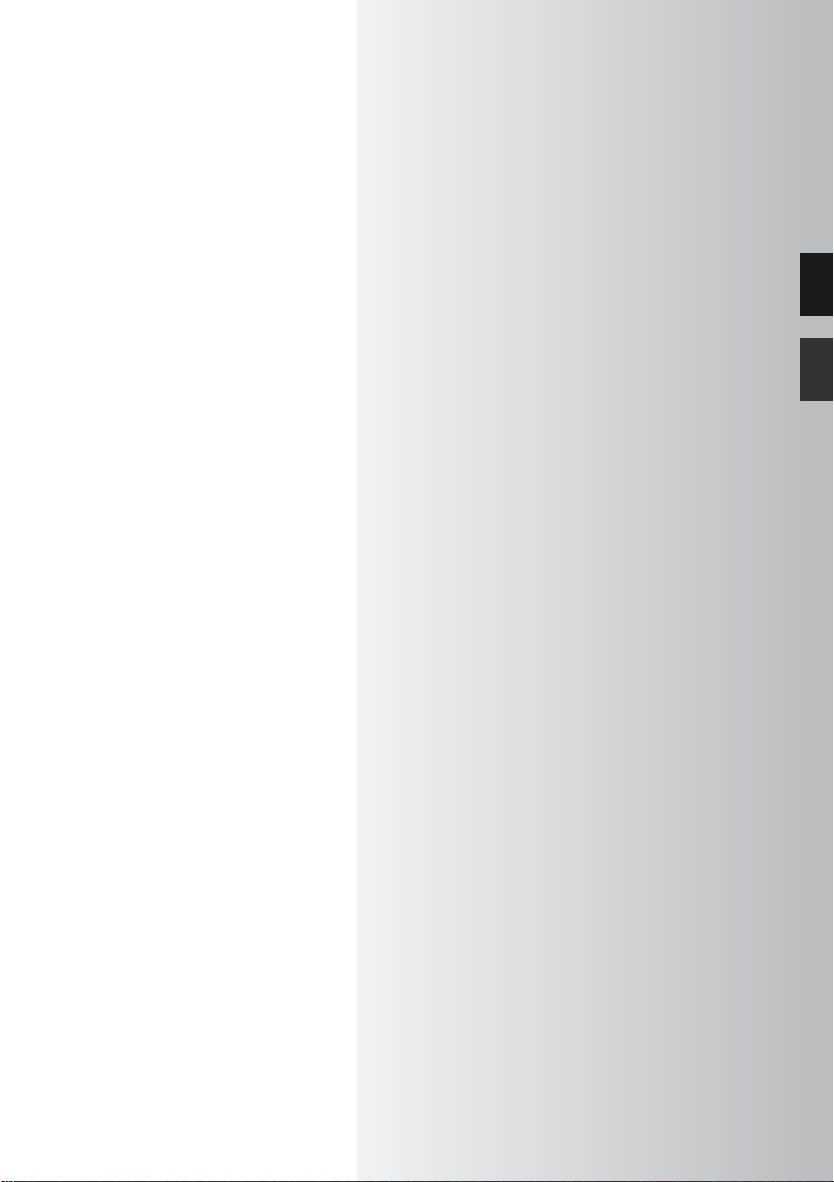
Komma igång
(grundläggande
funktioner)
Använda som fotoram
Använda som skrivare
19
SV
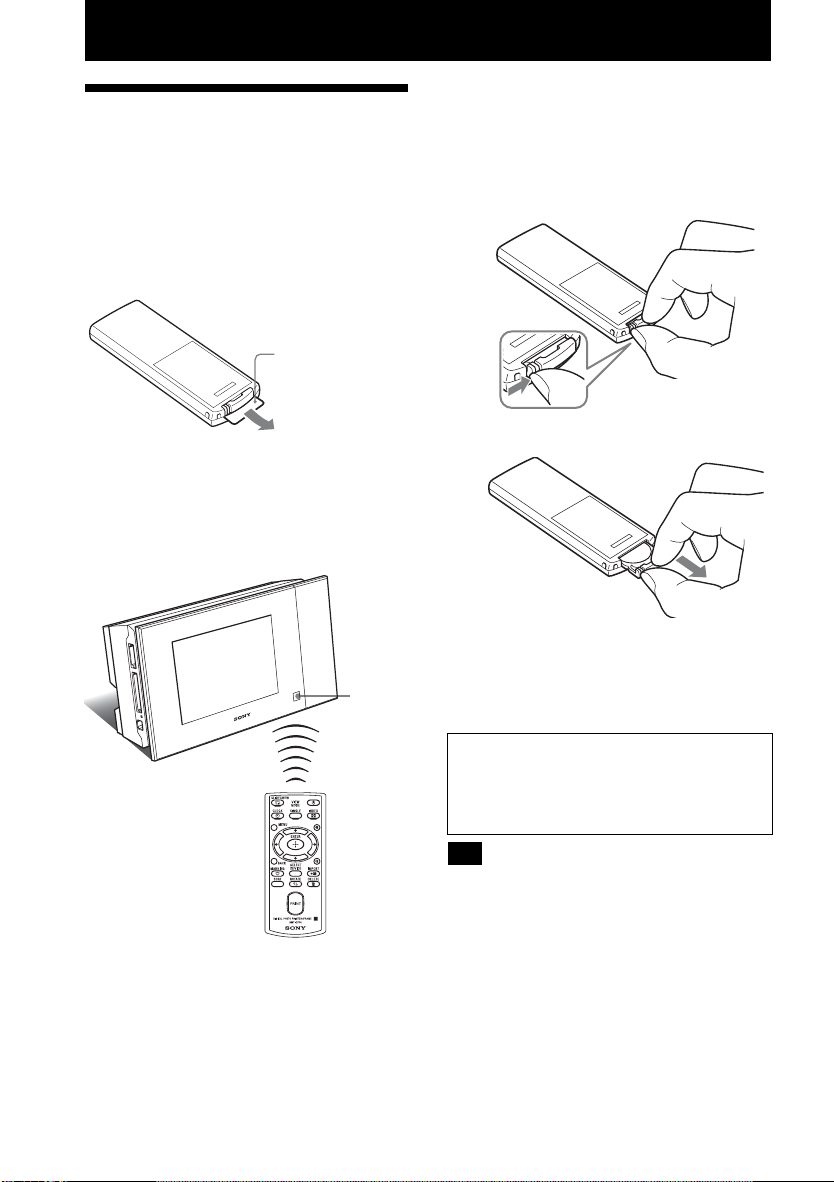
Använda som fotoram
Förbereda
fjärrkontrollen
Byta ut batteriet i fjärrkontrollen
Om fjärrkontrollen slutar fungera byter du ut
batteriet (CR2025-litiumbatteri) mot ett nytt.
Det medföljande litiumbatteriet (CR2025) har
redan installerats i fjärrkontrollen. Dra ut
skyddsarket som visas i bilden innan du
använder fjärrkontrollen.
Skyddsark
Använda fjärrkontrollen
Rikta den övre änden av fjärrkontrollen mot
fjärrsensorn på enheten.
Fjärrsensor
1 Tryck in fliken.
2 Dra ut batterihållaren.
3 Sätt i ett nytt batteri och skjut
batterihållaren tillbaka in i
fjärrkontrollen.
Sätt i batteriet så att "+" är riktat uppåt.
VARNING!
Vid felbehandling kan batteriet explodera.
Du får inte ladda det, ta isär det eller försöka
elda upp det.
Obs!
• När litiumbatteriet blir svagt, minskar
fjärrkontrollens räckvidd eller så kanske inte
fjärrkontrollen fungerar som den ska. Om detta
inträffar byter du ut batteriet mot ett nytt Sony
CR2025-litiumbatteri. Om du använder någon
annan typ av batteri kan risk för brand eller
explosion uppstå.
• Om du använder ett annat batteri än det angivna kan
det sprängas.
20
SV
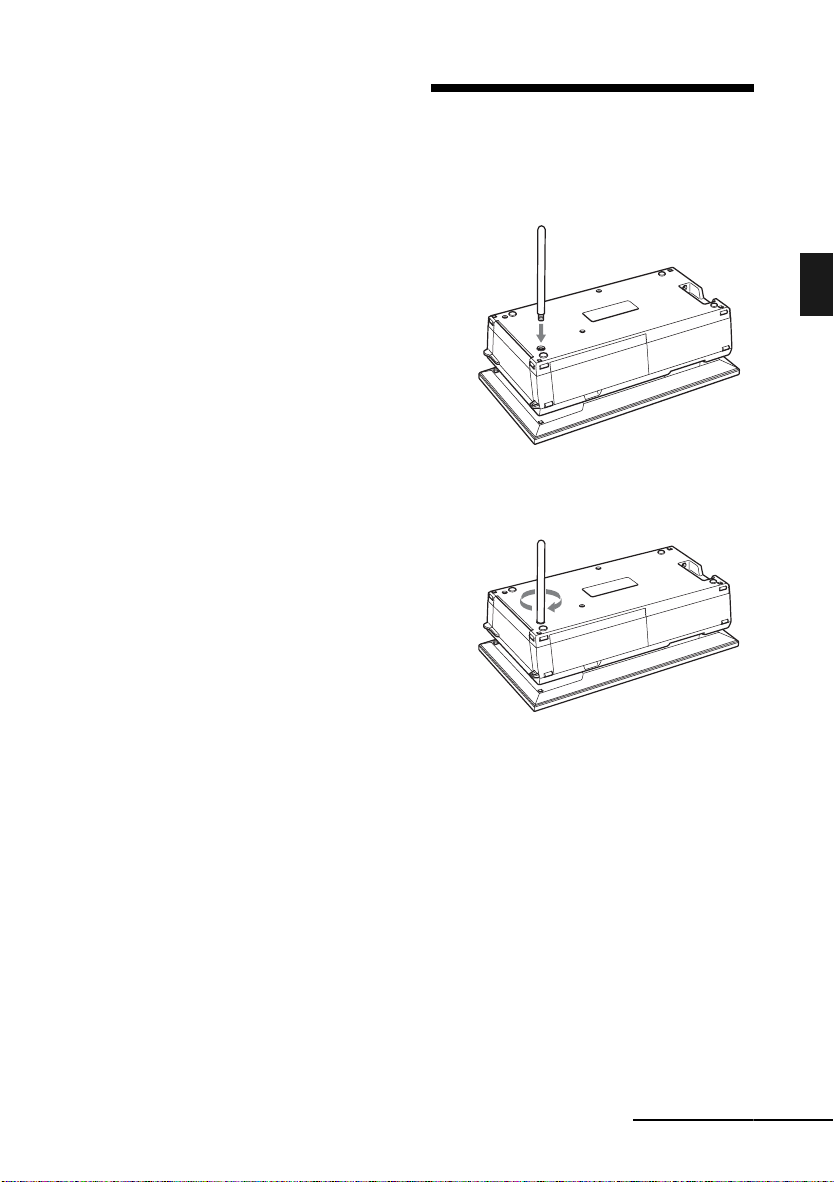
• Kassera använda batterier på det sätt som anges av
lokala myndigheter.
• Lämna inte fjärrkontrollen på en mycket varm och
fuktig plats.
• Se till så att inga främmande föremål kommer in i
fjärrkontrollen, till exempel när du byter batteriet.
• Felaktig användning av batteriet kan orsaka läckage
och frätning.
– Ladda inte upp batteriet.
– Om fjärrkontrollen inte ska användas under en
lång period tar du ur batteriet för att förhindra
läckage och frätning.
– Felaktig isättning, kortslutning, demontering,
upphettning av batteriet eller att kasta batteriet i
en eldsvåda kan göra att det sprängs eller läcker.
Ställ upp stödet
1 Håll hårt i enheten och sätt i stödet
rakt in i skruvhålet på baksidan.
Använda som fotoram
2 Skruva i stödet ordentligt i
skruvhålet tills det är helt iskruvat.
Fortsättning följer
21
SV
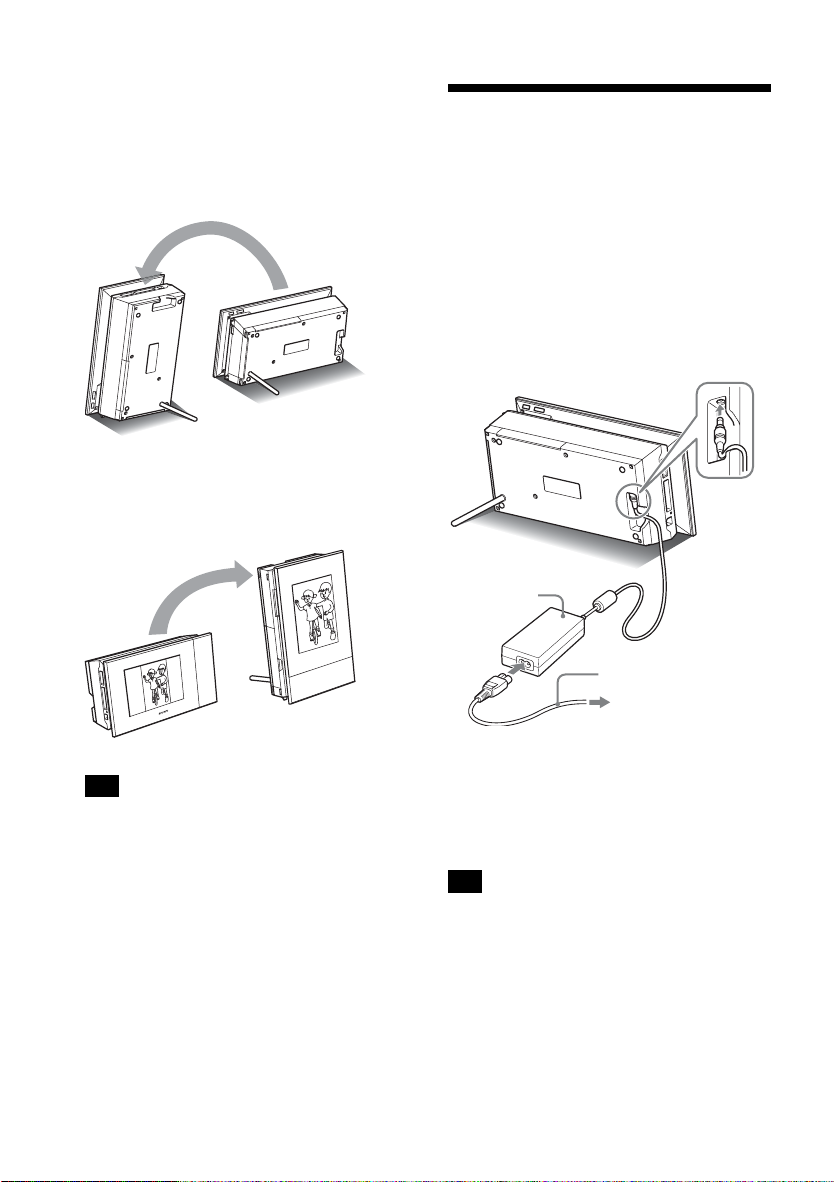
Ställ upp i stående eller
liggande läge
Du kan ställa denna enhet i stående eller
liggande läge genom att rotera den utan att
flytta stödet.
När du placerar enheten vertikalt med
knapparna nederst, roterar bilden på skärmen
automatiskt till stående läge.
Ansluta nätström
1 Sätt in nätadapterns kontakt i DC IN
24V-uttaget på baksidan av
enheten.
2 Anslut en av nätsladdens kontakter
till nätadaptern och den andra
kontakten till vägguttaget.
Enheten slås på automatiskt.
Nätadapter
Obs!
• Kontrollera att stödet är stabilt. Om stödet inte är
rätt uppställt kan enheten falla omkull.
• Sony-logotypen tänds inte när enheten placeras
vertikalt eller stängs av.
• Du kan även rotera bilden manuellt. (. sidan 51)
• För att skriva ut en bild, ställ in enheten i
utskriftspositionen (liggande läge) (sidan 32).
SV
22
Nätsladd
Till
vägguttaget
Ett eluttag bör finnas så nära enheten som
möjligt och vara lättåtkomligt.
Obs!
• Placera inte enheten på en ostadig yta, t ex på ett
instabilt bord.
• Anslut nätadaptern till ett lättillgängligt vägguttag i
närheten. Om problem uppstår vid användning av
adaptern stänger du omedelbart av strömmen
genom att koppla ur nätadaptern från vägguttaget.
• Kortslut inte nätadapterns kontakt med ett
metallföremål eftersom det kan orsaka fel.
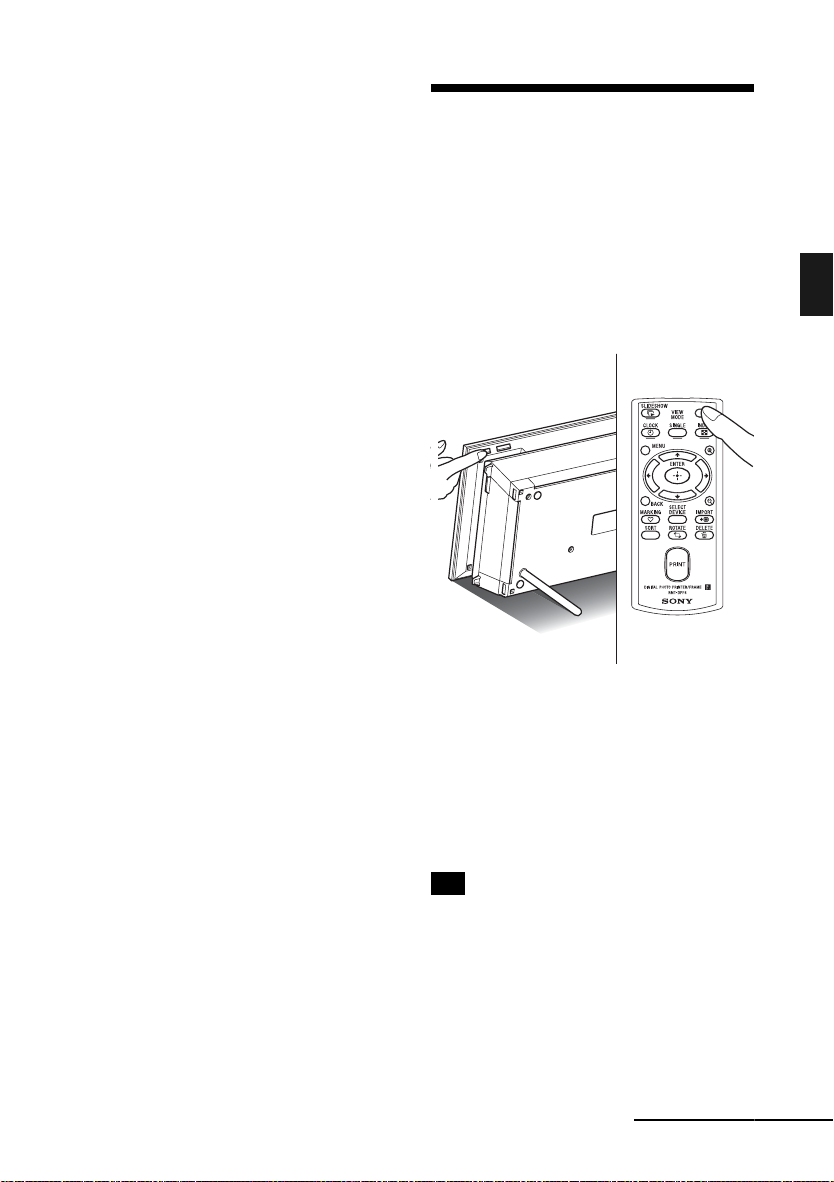
• Använd inte nätadaptern i trånga utrymmen, till
exempel mellan väggen och en möbel.
• När nätadaptern inte används ska man ta bort den
från DC IN 24V-uttaget på den här enheten och ta
bort nätkabeln från väggurtaget.
• Denna enhet är inte bortkopplad från elnätet så
länge den är ansluten till vägguttaget även om
skrivaren har slagits av.
Använda enheten utomlands strömkällor
Du kan även använda enheten och nätadaptern
(medföljer) i andra länder eller regioner där
nätspänningen är inom 100 V till 240 V AC,
50/60 Hz.
Använd inte en elektrisk transformator
(reseadapter) eftersom det kan orsaka fel.
Slå på enheten
Om du redan har slagit på enheten i föregående
avsnitt, går du till nästa avsnitt.
Sätta på strömmen
Tryck på 1 (på/standby) på enheten eller
fjärrkontrollen för att slå på strömmen.
Standby-indikatorn slår om från rött till grön.
Sony-logotypen på frontpanelen tänds.
Använda som fotoram
Stänga av kameran
Håll 1 (på/standby) på enheten eller
fjärrkontrollen intryckt tills strömmen stängs
av. Standbyindikatorn på enheten växlar från
grön till röd och enheten går i standbyläge.
Obs!
• Koppla inte bort nätadaptern från väggurtaget eller
DC IN 24V-kontakten innan standbyindikatorn blir
röd. Om man gör det kan enheten skadas.
Fortsättning följer
23
SV
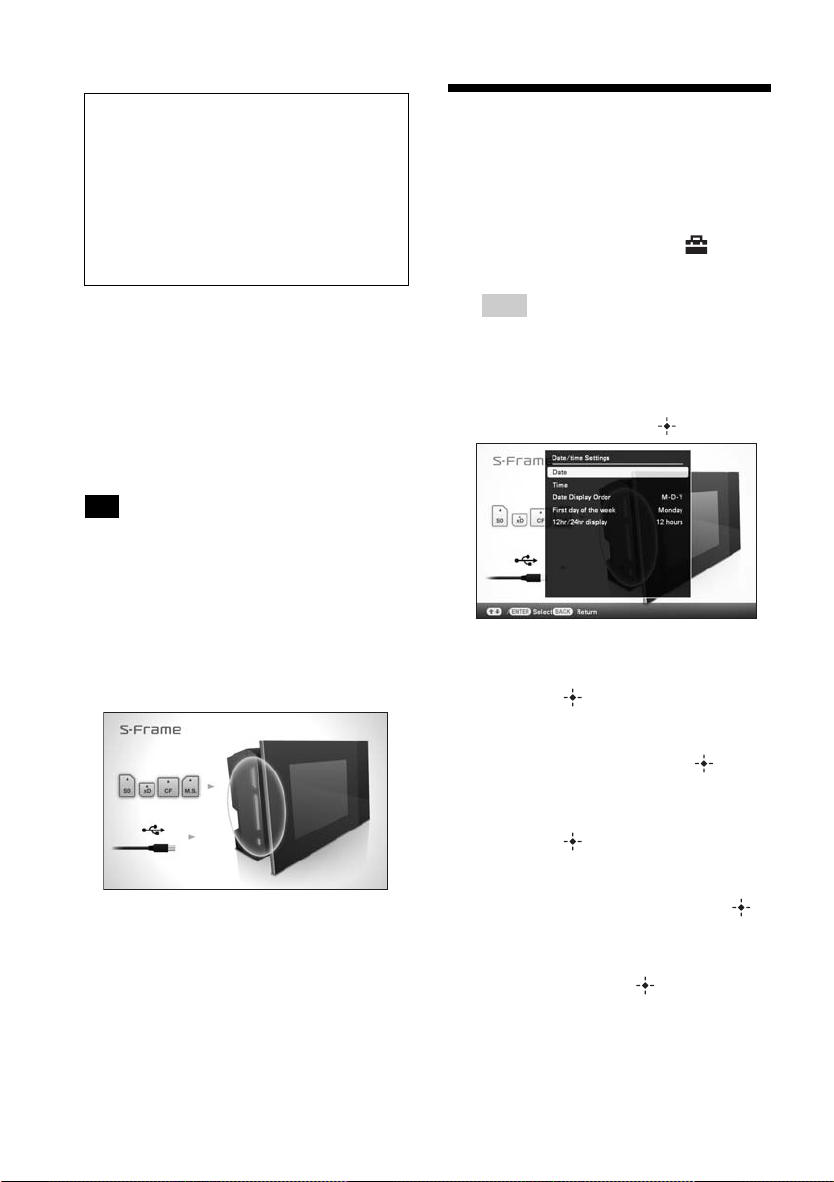
Om beskrivningar i denna
handbok
Handhavanden som beskrivs i denna
handbok är baserade på användning av
fjärrkontrollen. Om en funktion utförs på ett
annat sätt, t.ex. med fjärrkontrollen och
knapparna på enheten, ges en beskrivning av
detta som ett tips.
Ställa in aktuellt datum
och tid
1 Tryck på MENU.
2 Tryck på B/b för att välja
(Settings)-fliken.
Om kontrollpanelen på den här
enheten
Kontrollpanelen till höger på LCD-skärmen
tänds när den vidrörs.
Om kontrollpanelen inte vidrörs under cirka
30 sekunder, stängs den av automatiskt.
PRINT-knappen tänds när utskrift aktiveras.
Obs!
• Knapparna på kontrollpanelen fungerar endast när
de är tända.
Funktioner i ett ursprungligt
tillstånd
När enheten slås på utan att ett minneskort
sitter i, visas startbilden nedan på skärmen.
Om enheten inte används under 10 sekunder
visas demonstrationsläget. Om någon annan
knapp än strömknappen trycks återgår skärmen
till att visa startbilden.
Tryck först på MENU medan startbilden visas
och ställ därefter in aktuellt datum och tid (se
nästa avsnitt)
Tips!
• Du kan endast använda B/b-knapparna när
klock- och kalenderinställningsalternativet
(sidan 29) inte är valt.
3 Tryck på
Settings] och sedan på .
4
Ställ in datumet.
1Tryck på v/V för att välja [Date] och
2Tryck på B/b för att välja år, månad och
5
Ställ in tiden.
1Tryck på v/V för att välja [Time] och
2Tryck på B/b för att välja timme, minut
v/V för att välja [Date/time
sedan på .
dag, tryck därefter på v/V för att välja
ett värde och tryck sedan på .
sedan på .
och sekund, tryck därefter på v/V för att
välja ett värde och tryck sedan på .
6 Välj datumformatet.
1Tryck på
Order] och sedan på
v/V för att välja [Date Display
.
24
SV
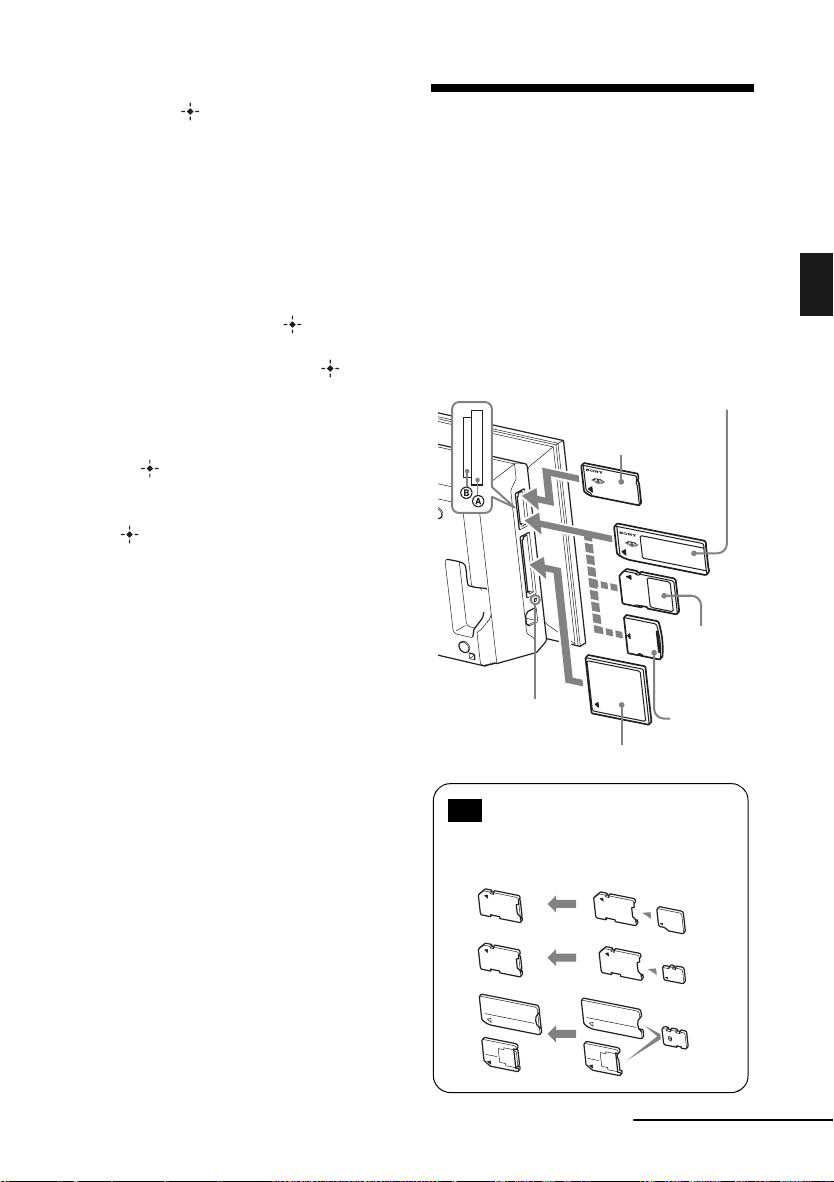
2Tryck på v/V
sedan på
•Y-M-D
•M-D-Y
•D-M-Y
för att välja format och
.
7 Ställ in dagen som veckan ska
starta med för kalendern.
Du kan ställa in dagen som visas längst till
vänster när kalendern visas.
1Tryck på v/V för att välja [First day of
the week] och sedan på .
2Tryck på v/V för att välja
[Monday]
8
Väljs tidsvisningen.
1Tryck på
[12hr/24hr display] och tryck därefter
på .
2Tryck på
eller [24 hours] och tryck därefter på
och tryck sedan på .
v
/V för att välja
v
/V för att välja [12 hours]
.
[Sunday] eller
9 Tryck på MENU.
Menyn stängs.
Sätta i ett minneskort
Sätt minneskortet ordentligt i
motsvarande kortplats med dess
etikettsida mot dig (när du har enhetens
baksida vänd mot dig).
Kontrollampan blinkar när minneskortet är isatt
på rätt sätt. Ta ut minneskortet och sätt tillbaka
det efter att du kontrollerat dess etikettsida om
kontrollampan inte blinkar.
“Memory Stick” (Plats A)
“Memory Stick Duo”
(Plats B)
SDminneskort
(Plats A)
Kontrollampa
CompactFlash -kort
xD-Picture
Card
(Plats A)
Använda som fotoram
Obs!
• När du använder ett miniSD 1, microSD 2
eller “Memory Stick Micro” media 3, ska du
se till att sätta in det i en lämplig adapter.
1
2
3
Fortsättning följer
25
SV
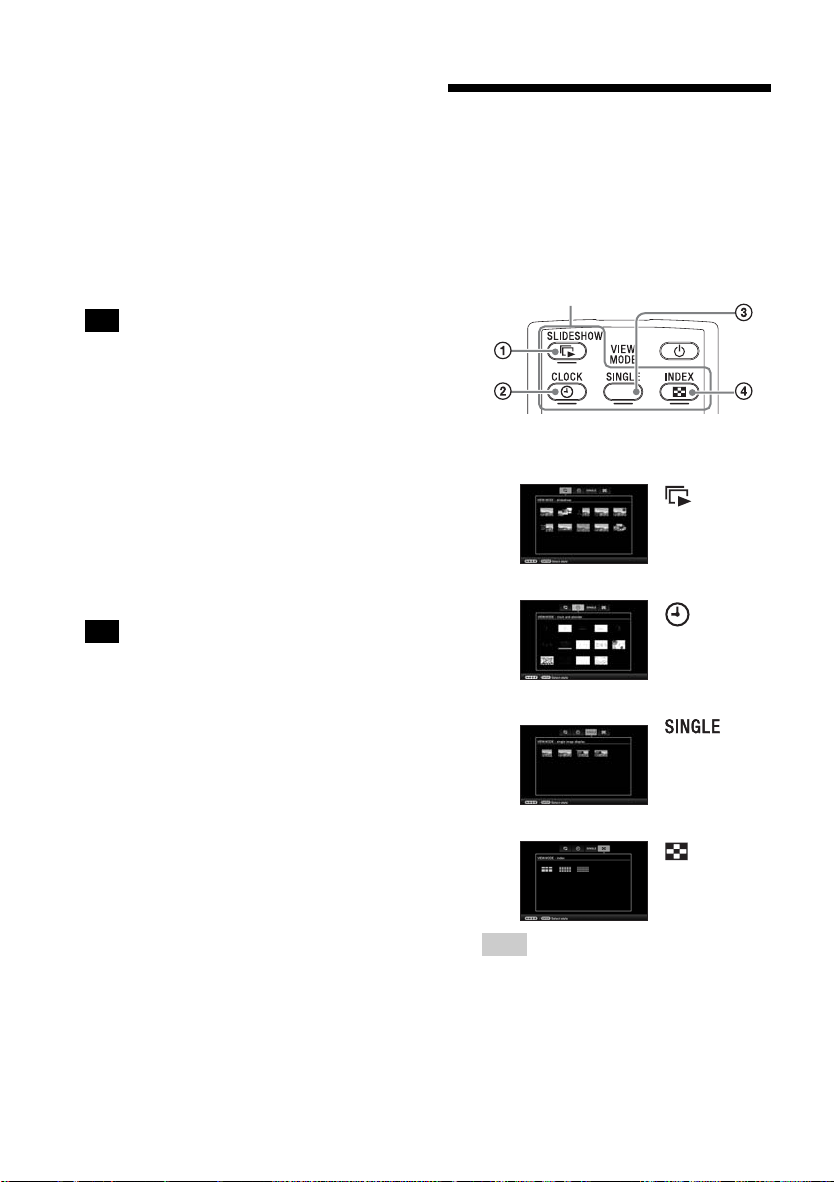
För detaljer om kompatibla minneskort, se
sidorna 100 till 102. För understödda filformat,
se sidan 103.
När du sätter i ett minneskort
När du sätter i ett minneskort, visas bilderna på
kortet automatiskt. Om du stänger av strömmen
medan bilderna visas och sedan sätter på
strömmen igen, fortsätter samma bilder att
visas.
Obs!
• I klock- och kalendervisning, ändra till
"Slideshow", "Single image display" eller "Index"
(Se nästa avsnitt).
Växla uppspelningsenhet
Tryck på SELECT DEVICE (sidan 44).
Att ta bort ett minneskort
Ta ut minneskortet från dess kortplats i motsatt
riktning från hur det sattes i.
Ta inte bort minneskortet medan
kontrollampan blinkar.
Obs!
• Kortplatsen fungerar både för “Memory Stick”standard och Duo-storlek, så du behöver ingen
“Memory Stick”-adapter.
• “Memory Stick” (Standard/Duo)/ SD-minneskort/
MMC/ xD-Picture Card-kortplatsen detekterar
automatiskt korttypen.
• Sätt inte samtidigt i flera minneskort i kortplatser
för A, B samtidigt. Om flera minneskort sätts i
fungerar inte enheten på rätt sätt.
Ändra visningen
Du kan ändra visningsstilen genom att trycka
på VIEW MODE-knapparna.
1 Tryck på knappen som motsvarar
visningsläget som du vill välja.
VIEW MODE -knappar
Visningen ändras till det valda
visningssläget
.
1
Slideshow
(.sidan 28)
2
Klocka och
kalender
(.sidan 29)
3
Single view
(.sidan 30)
4
Index
(.sidan 31)
26
Tips!
• När du använder knapparna på enheten,
tryck på VIEW MODE på den övre
baksidan av LCD-skärmen, tryck på V för
att flytta markören till området för val av
visning och tryck på B/b för att välja
visning.
SV
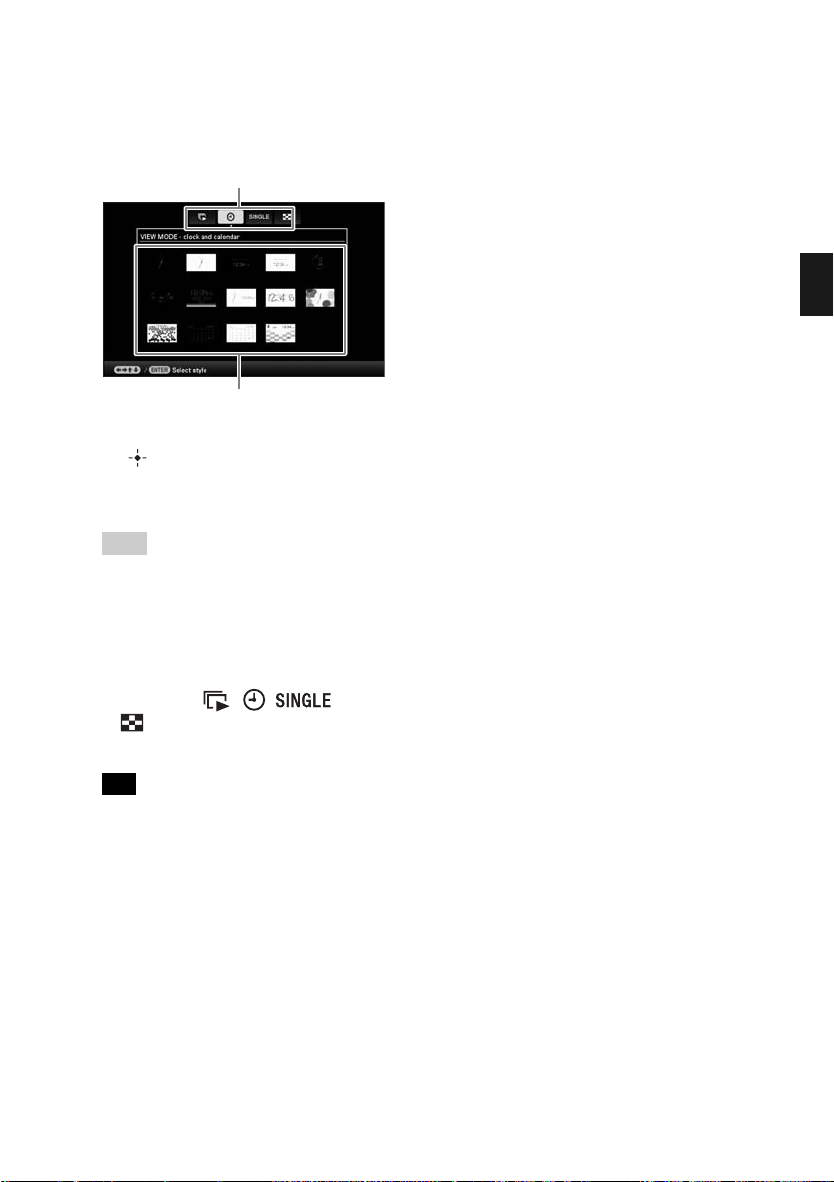
• Du kan även trycka upprepade gånger på
VIEW MODE på enheten, flytta markören
inom området för val av visning och välja
valfritt visningsläge.
Område för att välja visning
Område för val av stil
2 Välj en stil med B/b/v/V och tryck
på .
Visningen ändras till den valda
visningsstilen.
Tips!
• Om markören är placerad i området för val
av visning, flytta den till området för val av
stil genom att trycka på v.
• Du kan flytta markören inom området för
val av stil genom att trycka på knappen
som motsvarar det för tillfället valda
visningsläget , , eller
eller VIEW MODE på den enheten
upprepade gånger.
Använda som fotoram
Obs!
• Om du inte använder enheten under en viss
tidsperiod, väljs stilen som markören
indikerar automatiskt.
27
SV
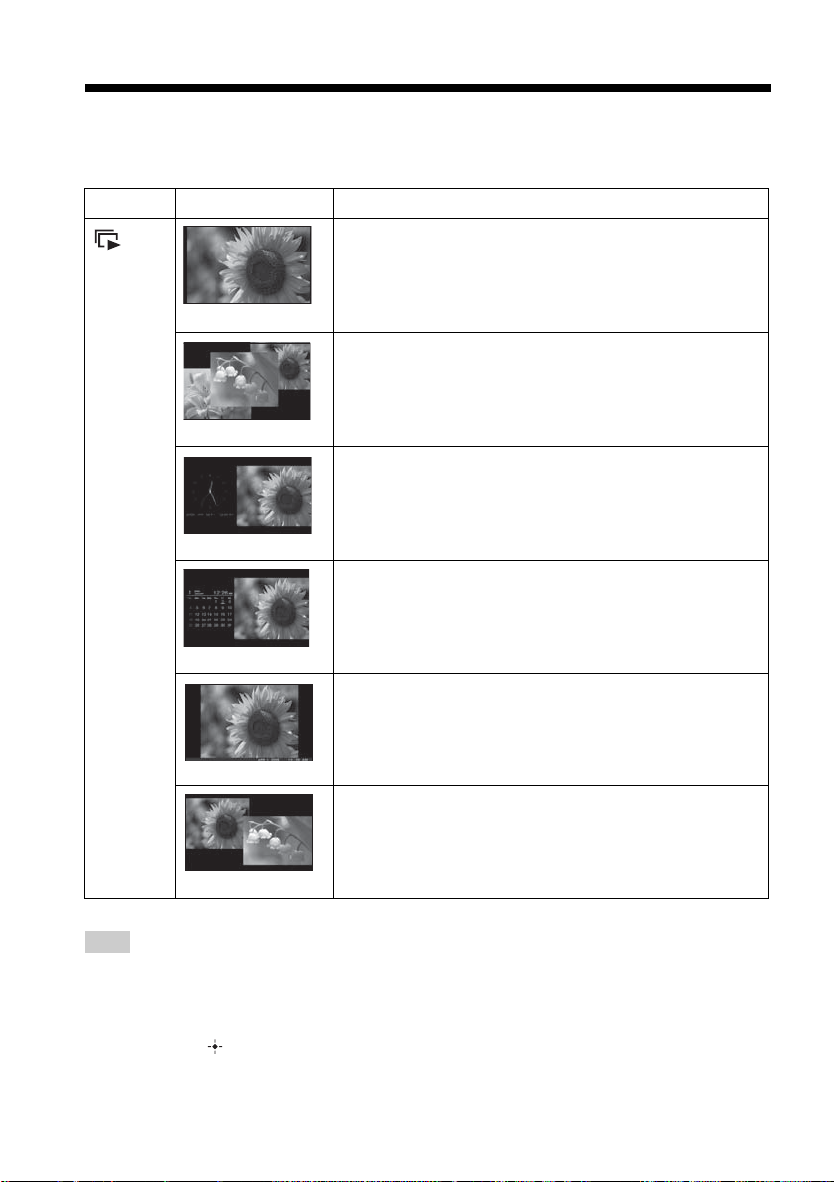
Visa bildspel
I detta avsnitt beskrivs bildspelsstilar.
Visning Läge Beskrivning
Bilder visas över hela skärmen, en efter en.
Slideshow
Single view
Visar flera bilder samtidigt.
Multi image view
Visar bilder, en åt gången, samtidigt som det aktuella datumet
och tiden visas.
Clock view
Visar bilder, en efter en, samtidigt som en kalender visas. Det
aktuella datumet och tiden visas.
Calendar view
Visar bilder, en efter en, medan fotograferingsdatum och -tid
visas. Det aktuella datumet och tiden visas inte.
Time Machine
Visar bilder medan den slumpvis växlar mellan olika typer av
bildspel och effekter.
<Vid visning av bilder i slumpmässig ordning>
Du kan göra detta om [Shuffle] i [Slideshow Settings] är
Random view
Tips!
• Du kan ställa in intervallet, effekten,
visningsordningen eller färgeffekten när du väljer
att visa ett bildspel. Se "Ändra inställningarna för
bildspel" (sidan 40).
• Om du trycker på under bildspelet, ändras
visningen till helskärmsvisning.
SV
28
inställd på [ON]. (.Sidan 41)
• Om du stänger av enheten och sätter på den igen
under bildspelet, återstartar bildspelet från den
senaste bilden som visades.
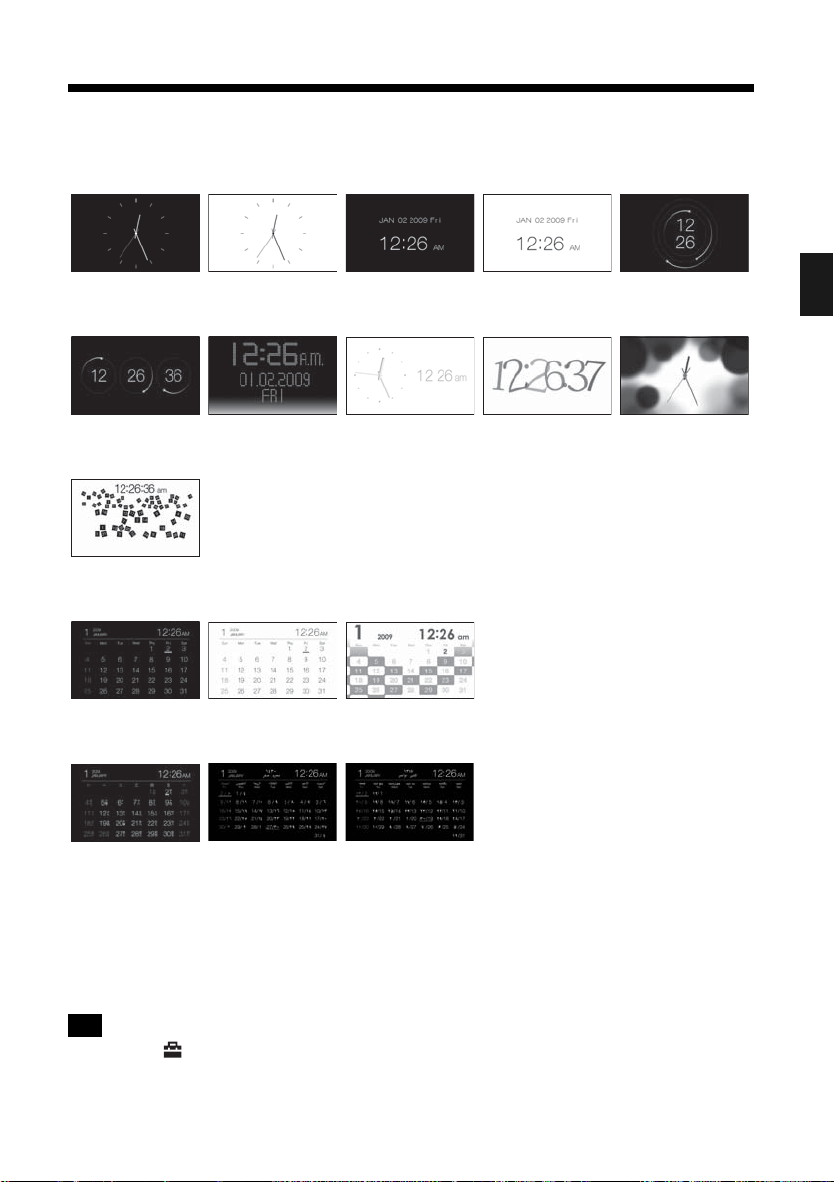
Klock- och kalendervisning
I detta avsnitt beskrivs olika stilar för klockan och kalendern.
Clock1 Clock2 Clock3 Clock4 Clock5
Clock6 Clock7 Clock8 Clock9 Clock10
Clock11
Använda som fotoram
Calendar1 Calendar2 Calendar3
Lunar Calendar
(när du väljer
[Simplified
Chinese] i
[Language
Setting])
Obs!
• Endast fliken (Settings) är tillgängligt i läget
för visning av klockan och kalendern.
Arabic calendar
(om du väljer
[Arabic] i
[Language setting])
[Language setting])
Farsi calendar
(om du väljer
[Persian] i
29
SV
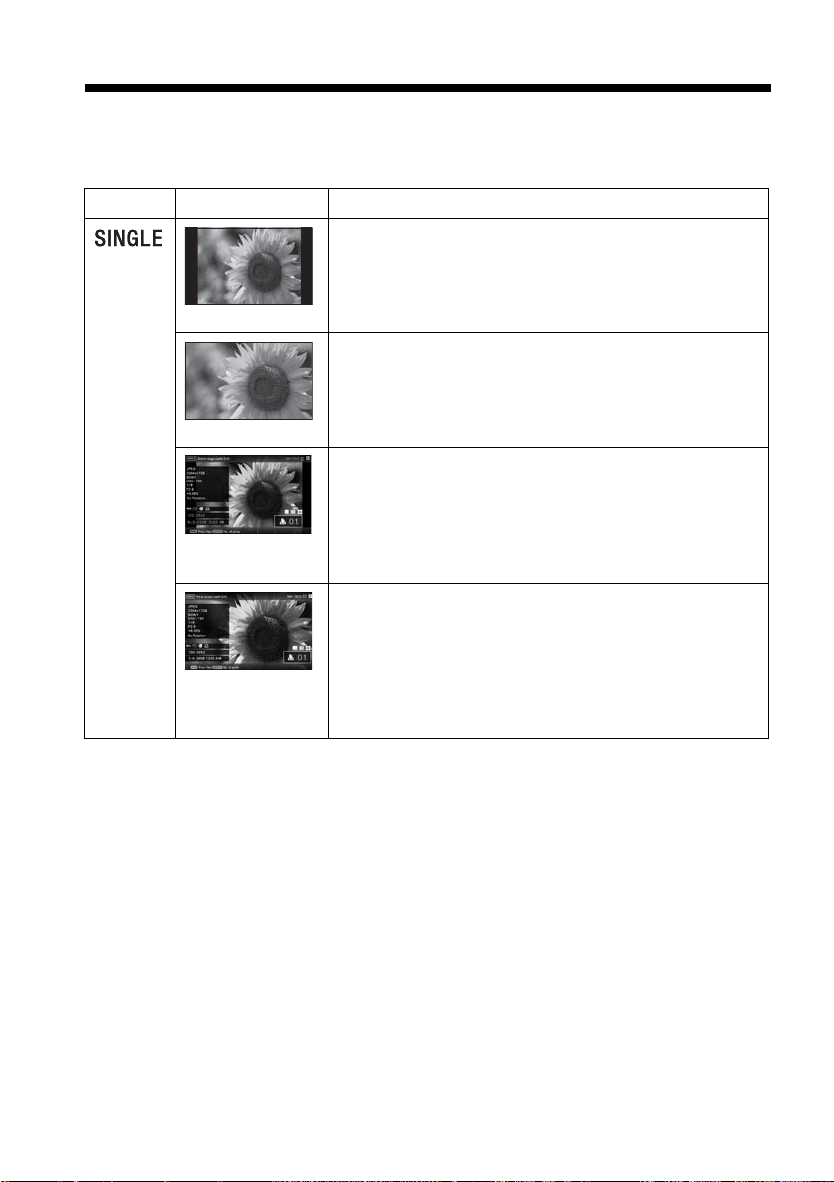
Helskärmsvisning (visning av en bild)
I detta avsnitt beskrivs olika stilar för helskärmsvisning.
Visning Läge Beskrivning
Visa hela bilden på skärmen.
Du kan ändra bilderna som ska visas genom att trycka på B/b.
Entire image
Visar en bild på hela skärmen.
(Beroende på bildformatet för den inspelade bilden, kanske
marginalen för bilden endast visas delvis.)
Du kan ändra bilderna som ska visas genom att trycka på B/b.
Fit to screen
Visar bildinformation som till exempel bildnummer, filnamn
och fotograferingsdatum medan en hel bild visas. Du kan
ändra den bild som ska visas genom att trycka på B/b.
Se "Om informationsvisningen" (sidan 16) för mer
Entire image (with
Exif)
Fit to screen (with
Exif)
information om bildinformation.
Visar bildinformation, till exempel bildnummer, filnamn och
fotograferingsdatum i läget anpassa till skärmen.
(Beroende på bildformatet för den inspelade bilden, kanske
marginalen för bilden endast visas delvis.)
Du kan ändra bilderna som ska visas genom att trycka på B/b.
Se "Om informationsvisningen" (sidan 16) för mer
information om bildinformation.
30
SV
